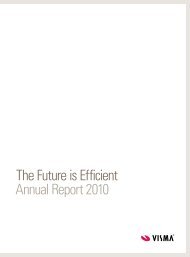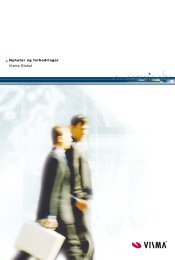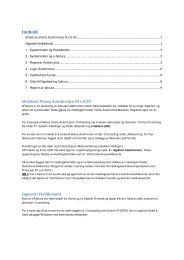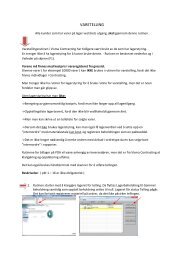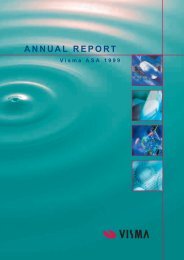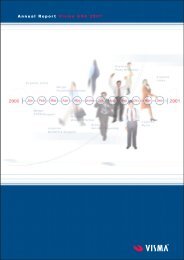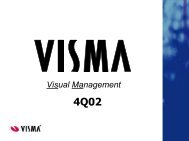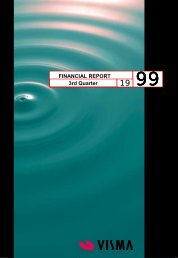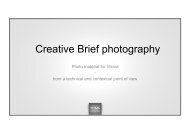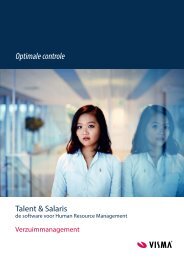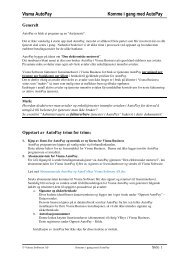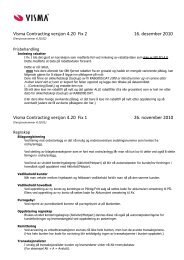Brukerdokumentasjon for Autopay - Visma
Brukerdokumentasjon for Autopay - Visma
Brukerdokumentasjon for Autopay - Visma
Create successful ePaper yourself
Turn your PDF publications into a flip-book with our unique Google optimized e-Paper software.
<strong>Visma</strong> AutoPayHelautomatisk betalings<strong>for</strong>midlingVersjon 3.1
1. INNLEDNINGOm denne brukerdokumentasjonenDenne brukerdokumentasjonen omhandler kun de funksjoner i <strong>Visma</strong> Business som berører konseptet<strong>Visma</strong> AutoPay. Det betyr at du må ha kjennskap til <strong>Visma</strong> Business <strong>for</strong> å kunne ha utbytte av å lesedenne dokumentasjonen. I tillegg til <strong>Visma</strong> AutoPay sine egne bilder viser vi her kun de bilder i<strong>Visma</strong> Business som er direkte berørt av <strong>Visma</strong> AutoPay.Vi vil i denne dokumentasjonen henvise til en del vinduer i standard <strong>Visma</strong> Business og <strong>Visma</strong>Business Regnskapsbyrå der dette er nødvendig.Nødvendige <strong>for</strong>kunnskaperFør du kan begynne å bruke denne oppslagsboka, er det en <strong>for</strong>del om du har grunnleggende kunnskapom <strong>Visma</strong> Business.Kurs i <strong>Visma</strong> Business/<strong>Visma</strong> Business RegnskapsbyråIn<strong>for</strong>masjon om våre kurstilbud finner du på www.vismasoftware.no, eller ved å kontakte <strong>Visma</strong>Software, som tilbyr standard kurs så vel som en bedriftstilpasset opplæring.Din <strong>for</strong>handler vil også kunne gi deg en god innføring i <strong>Visma</strong> Business/<strong>Visma</strong> BusinessRegnskapsbyrå.Hvordan komme i gang med <strong>Visma</strong> AutoPay?For å kunne benytte <strong>Visma</strong> AutoPay, må systemet først installeres på din server og gjøres tilgjengelig<strong>for</strong> deg gjennom <strong>Visma</strong> Business eller <strong>Visma</strong> Business Regnskapsbyrå.Riktig versjon av <strong>Visma</strong> AutoPay i <strong>for</strong>hold til den versjon av <strong>Visma</strong> Business du kjører på fås vedhenv. til din <strong>for</strong>handler.<strong>Visma</strong> AutoPay © <strong>Visma</strong> Software AS Side 1
2. HVA ER VISMA AUTOPAY?2.1 Definisjon<strong>Visma</strong> AutoPay er en unik løsning <strong>for</strong> effektiv og sikker behandling av betalingsdata <strong>for</strong> deg sombruker, kombinert med en automatisert <strong>for</strong>midling av betalingsdata mellom den enkelte klient/bedrifti <strong>Visma</strong> Business og vedkommende bedrift sin bank<strong>for</strong>bindelse.Filosofien bak <strong>Visma</strong> AutoPay er å gjøre betalings<strong>for</strong>midlingen så enkel, effektiv og sikker å bruke atdu sparer tid og krefter som heller kan benyttes på andre viktige områder i regnskapsarbeidet.Løsningen skal også gjøre deg mer konkurransedyktig dersom du jobber i et regnskapsbyrå.<strong>Visma</strong> AutoPay er et konsept som det ikke finnes maken til i markedet. En grunnleggende filosofii løsningen er at automatiske prosesser skal ta hånd om og passe på alt som man i tradisjonelleløsninger er nødt til å passe på og utføre manuelt selv. Det vi ønsker å oppnå med dette, er å gjørehverdagen enklere og bedre <strong>for</strong> den enkelte medarbeider og samtidig øke konkurransekraften <strong>for</strong> denvirksomheten som benytter systemet.2.2 Den Elektroniske MotorveiFor å få <strong>Visma</strong> AutoPay til å virke i praksis, har vi funnet opp et helt nytt konsept <strong>for</strong> automatiserttransport av all <strong>for</strong>m <strong>for</strong> data som det er naturlig å transportere ut og inn av økonomisystemet og til ogfra eksterne datamottakere. Dette konseptet har vi kalt ”Den elektroniske Motorvei”, som visualisertneden<strong>for</strong>.Denne ”motorveien” er selve ”hjertet” i <strong>Visma</strong> AutoPay, men er også designet <strong>for</strong> på sikt å kunnetransportere all type data mellom <strong>Visma</strong> Business og en ekstern datamottaker/avsender.<strong>Visma</strong> AutoPay © <strong>Visma</strong> Software AS Side 2
I skrivende stund er det <strong>Visma</strong> Inn<strong>for</strong>dring (purring/inkasso) og <strong>Visma</strong> AutoPay som benytter seg avdenne motorveien.Det er altså ”Den Elektroniske Motorvei” som frakter betalingsin<strong>for</strong>masjonen frem og tilbake mellombanken på den ene siden og den enkelte bedrift i <strong>Visma</strong> Business på den endre siden.For å effektivisere denne transporten og gjøre det mulig å unngå at hver enkelt medarbeider selv måsende og motta betalingsdata og oppdatere disse i økonomisystemet (slik det vanligvis skjer i dag), harvi altså laget et felles ”Sinsenkryss” hvor alle betalingsdata <strong>for</strong> alle ”abonnenter” går gjennom. Dette”veikrysset” overvåkes av driftspersonell hos <strong>Visma</strong> Software i samarbeid med 2.linje-support hos<strong>Visma</strong> Software.2.3 Oversikt utbetalingsserviceNeden<strong>for</strong> ser du en enkel skisse <strong>for</strong> hvordan <strong>Visma</strong> AutoPay benytter ”Den Elektroniske Motorvei” i<strong>for</strong>bindelse med remittering.Etter at du har akseptert betalings<strong>for</strong>slaget fra <strong>Visma</strong> Business, overtar automatikken helt og sørger tilog med <strong>for</strong> automatisk oppdatering av <strong>Visma</strong> Business etter hvert som betalingene utføres avbanksentralen.Byrå 4BYRÅn<strong>Visma</strong>klient1Byrå 1Byrå 2Byrå 3RemitteringReturdata<strong>Visma</strong>klient2<strong>Visma</strong>klientn<strong>Visma</strong> AutoPayRemitteringReturdataBanksentraler<strong>Visma</strong> AutoPay © <strong>Visma</strong> Software AS Side 3
2.4 Oversikt innbetalingsserviceHer ser du på samme måte hvordan datastrømmen går når det gjelder OCR/Egiroinnbetaling. Detfinnes intet manuelt arbeid vedrørende bruk av OCR/Egiro innbetalingservice. Alle data kommerautomatisk til deg via den ”Elektroniske Motorvei” og <strong>Visma</strong> AutoPay sørger <strong>for</strong> automatiskbokføring og oppdatering av alle innbetalinger. Du trenger ikke en gang å være på jobb!Forutsetningen er selvsagt at det i <strong>for</strong>bindelse med faktureringen er generert faktura med KID-kode.Byrå 4BYRÅn<strong>Visma</strong>klient1Byrå 1Byrå 2Byrå 3OCR/EgiroReturdata<strong>Visma</strong>klient2<strong>Visma</strong>klientn<strong>Visma</strong> AutoPayOCR/EGiroReturdataBanksentraler2.5 Hvilken infrastruktur kreves <strong>for</strong> å kjøre <strong>Visma</strong> AutoPay?Du kan benytte deg av <strong>Visma</strong> AutoPay under en av følgende <strong>for</strong>utsetninger:• Du kjører <strong>Visma</strong> Business online via et såkalt ”datakraftverk”. I skrivende stund er det tostore datakraftverk som er klargjort <strong>for</strong> <strong>Visma</strong> AutoPay, og det er Doorway og<strong>Visma</strong> IT.• Du kjører <strong>Visma</strong> AutoPay på din egen server. Her er det kun en <strong>for</strong>utsetning, og det er at duhar tilgang til Internett.• Du kjører <strong>Visma</strong> Business på en enkeltstående PC. Også her er det også kun en <strong>for</strong>utsetningsom må være oppfylt, nemlig at du har tilgang til Internett.<strong>Visma</strong> AutoPay © <strong>Visma</strong> Software AS Side 4
2.6 Hvilke elementer består <strong>Visma</strong> AutoPay av?<strong>Visma</strong> AutoPay er som nevnt oven<strong>for</strong> et meget avansert konsept <strong>for</strong> behandling av betalingsdata bådetil og fra økonomisystemet <strong>Visma</strong> Business.Neden<strong>for</strong> lister vi opp de hovedfunksjoner som finnes i løsningen:2.61 Vedlikehold avtalerRegistrering/vedlikehold av avtaler <strong>for</strong> den enkelte klient. En avtale kan inneholde både remittering,OCR/Egiro innbetalingsservice og Egiro innbetaling, men den kan godt deles i to ulike avtaler dersomdu har ulike konti <strong>for</strong> remittering og OCR/Egiro, eller flere remitterings- og OCR/Egiroinnbetalingskonti. AvtaleGiro og AutoGiro aktiveres ved å sette hake i de aktuelle feltene – når avtaleer inngått mellom betalingsmottaker og dennes bank, og NETS har fått registrert avtalen.2.62 UtbetalingsserviceHer har du følgende funksjoner tilgjengelig. Noe av dette bestemmes på avtalenivå, noe overordnet påinstallasjonen og noe er generell funksjonalitet som gjelder uansett:Valgfri anvisning/attestasjon før utbetaling kan skje. Dersom denne funksjonen velges, kan ikkesamme person både kjøre utbetalings<strong>for</strong>slaget og deretter godkjenne <strong>for</strong>slaget <strong>for</strong> utbetaling.Godkjenning/anvisning bestemmes overordnet på hver enkelt installasjon, men kan fravikes påklientnivå under bestemte <strong>for</strong>utsetninger.Godkjenning/anvisning av utbetalinger kan også bestemmes på klientgruppenivå. Det betyr at enklient kan meldes inn i en klientgruppe (<strong>for</strong> eksempel et team i et regnskapsbyrå) og så må den/deansvarlige <strong>for</strong> aktuell klientgruppe/team godkjenne/anvise utbetalingene. Klientgruppe er et egetbegrep innen<strong>for</strong> <strong>Visma</strong> AutoPay og lever sitt eget liv uavhengig av tilsvarende grupperingsmuligheteri økonomisystemet.Logging av bankkontonummer. Dette er en innebygd funksjon i <strong>Visma</strong> AutoPay som ikke kanoverstyres, og som er bygget inn i systemet <strong>for</strong> å gi bedre sikkerhet i <strong>for</strong>bindelse med utbetalinger.Alle nye leverandører/kontonummer og alle eksisterende leverandører som det endres kontonummerpå, blir logget i <strong>for</strong>bindelse med godkjenning/anvisning av utbetalinger. Det samme gjelder vedutbetaling til factoringselskap.Valgfri håndtering av belastningsdato i bank. Hver faktura innen<strong>for</strong> et oppdrag remitteres medindividuell belastningsdato. Det vil si at belastningsdato settes lik <strong>for</strong>fallsdato påremitteringsoppdraget.Samlet <strong>for</strong>fall. Det betyr at du kan legge ut alle fakturaer innen<strong>for</strong> et utbetalings<strong>for</strong>slag med en fellesbelastingsdato (<strong>for</strong> eksempel lik dagens dato). Mange ønsker å kunne benytte seg av dennefunksjonaliteten <strong>for</strong> å ha bedre kontroll med likviditeten enn man har når det ligger faktura på <strong>for</strong>fallhos NETS.Valgfritt om du ønsker automatisk oppdatering av genererte bunter ved utbetaling, eller om duønsker å gjøre dette manuelt selv (kjøre ”kaffekopp” i <strong>Visma</strong> Business). Vi anbefaler at du setter detteopp til å gå automatisk."Fremmedremittering". Det vil si at <strong>Visma</strong> AutoPay kan ta hånd om og behandle eksterneremitteringsfiler som er generert av andre datasystem enn <strong>Visma</strong> Business. Eksempel på dette kanvære remitteringsfil fra et lønnssystem.Returmeldinger av ulike slag. Dette betyr at <strong>Visma</strong> AutoPay vil sende ut viktige meldingervedrørende det enkelte remitteringsoppdrag automatisk via e-post til den ansvarlige saksbehandler.Dette gjelder <strong>for</strong> eksempel følgende:• Feil ved remitteringsavtale eller bankkontonummer på oppdraget.<strong>Visma</strong> AutoPay © <strong>Visma</strong> Software AS Side 5
• Oppdraget stoppet i dekningskontroll i banksentralen – <strong>Visma</strong> AutoPay vil da automatiskreversere hele oppdaget eller de enkeltposter som har blitt <strong>for</strong>kastet helt tilbake til <strong>Visma</strong>Business slik at disse postene i neste omgang igjen fremkommer på betalings<strong>for</strong>slaget som nyeposter.• Feil eller manglende KID. <strong>Visma</strong> AutoPay vil automatisk reversere utbetalingslinjen helttilbake til <strong>Visma</strong> Business slik at de fremkommer på neste betalings<strong>for</strong>slag som nye poster.• Feil ved data<strong>for</strong>bindelsen mellom din server og <strong>Visma</strong> AutoPay sentralt.2.63 InnbetalingsservicePå samme måte som ved direkte remittering, er noe av funksjonaliteten i <strong>for</strong>bindelse med OCR/Egirobestemt overordnet, noe er generell funksjonalitet og noe bestemmes på avtalenivå.I OCR/Egiro innbetaling i <strong>Visma</strong> AutoPay finner du bl.a. følgende funksjonalitet:OCR/eGiro avtalene kan enten registreres på egne separate avtaler, eller på samme avtale som direkteremittering.Mulighet <strong>for</strong> flere OCR/eGiro-avtaler pr bedrift/klientKID-konvertering. (NB!) Viktig og unik funksjonalitet som gjør at du kan benytte OCR/eGiroinnbetalingsservice også dersom bedriften/klienten fakturerer fra et annet faktureringssystem enn<strong>Visma</strong> Business med annen KID-kode oppbygging. <strong>Visma</strong> AutoPay vil da automatisk oversette denne”fremmede” KID-kode til <strong>Visma</strong> Business sitt <strong>for</strong>mat, slik at automatisk bokføring allikevel kan finnessted!Automatisk bokføring av alle innbetalinger <strong>for</strong> alle bedrifter/klienter under ett uten manuellbehandling.Valgfritt om du ønsker automatisk oppdatering av genererte bunter fra OCR/eGiroinnbetalingsrutinen, eller om du ønsker å gjøre dette manuelt selv (kjøre ”kaffekopp” i <strong>Visma</strong>Business). Vi anbefaler at du setter dette opp til å gå automatisk.Felles OCR/eGiro innbetalingskonto <strong>for</strong> flere bedrifter/klienter. Dette er også en unikfunksjonalitet i systemet. <strong>Visma</strong> AutoPay sørger <strong>for</strong> bokføring mot riktig bedrift selv om flere ulikebedrifter/klienter benytter samme bankkonto! Dette er særlig aktuelt i <strong>for</strong>bindelse med konsern hvorman ønsker en felles bankkonto, men har behov <strong>for</strong> å dele opp i flere underliggende bedrifter/klienterav praktiske årsaker.2.64 AvtaleGiroHer har du følgende funksjoner tilgjengelig. Noe av dette bestemmes på avtalenivå, noe overordnet påinstallasjonen og noe er generell funksjonalitet som gjelder uansett:Valgfri anvisning/attestasjon før betalingskrav kan sendes. Dersom denne funksjonen velges, såkan ikke samme person både kjøre <strong>for</strong>slag betalingskrav og deretter godkjenne <strong>for</strong>slaget <strong>for</strong>overføring. Godkjenning/anvisning bestemmes overordnet på hver enkelt installasjon, men kanfravikes på klientnivå under bestemte <strong>for</strong>utsetninger.Godkjenning/anvisning av betalingskrav kan også bestemmes på klientgruppenivå. Det betyr aten klient kan meldes inn i en klientgruppe (<strong>for</strong> eksempel et team i et regnskapsbyrå) og så må den/deansvarlige <strong>for</strong> aktuell klientgruppe/team godkjenne/anvise betalingskravene. Klientgruppe er et egetbegrep innen<strong>for</strong> <strong>Visma</strong> AutoPay og lever sitt eget liv uavhengig av tilsvarende grupperingsmuligheteri økonomisystemet.Logging av bankkontonummer. Dette er en innebygd funksjon i <strong>Visma</strong> AutoPay som ikke kanoverstyres, og som er bygget inn i systemet <strong>for</strong> å gi bedre sikkerhet i <strong>for</strong>bindelse med betalingskrav.Alle nye kunder og alle eksisterende kunder som det endres kontonummer på, blir logget i <strong>for</strong>bindelsemed godkjenning/anvisning av utbetalinger.<strong>Visma</strong> AutoPay © <strong>Visma</strong> Software AS Side 6
Valgfritt om du ønsker automatisk oppdatering av genererte bunter ved innbetaling, eller om duønsker å gjøre dette manuelt selv (kjøre ”kaffekopp” i <strong>Visma</strong> Business). Utførte AvtaleGiro-trekkkommer inn sammen med OCR/eGiro-innbetalinger og regnskapsbunt dannes av <strong>Visma</strong> AutoPay. Vianbefaler at du setter dette opp til å gå automatisk. Under behandling av utførte AvtaleGiro-trekk vil<strong>Visma</strong> AutoPay <strong>for</strong>søke å oppdatere trekkene i både <strong>Visma</strong> AutoPay-basen og betalingslinjer (<strong>Visma</strong>Business) med riktig status-verdi.Returmeldinger av ulike slag. Dette betyr at <strong>Visma</strong> AutoPay vil sende ut viktige meldingervedrørende det enkelte AvtaleGiro-oppdrag automatisk via E-post til den ansvarlige saksbehandler.Dette gjelder <strong>for</strong> eksempel følgende:• Feil ved remitteringsavtale eller bankkontonummer på oppdraget.• Feil ved data<strong>for</strong>bindelsen mellom din server og <strong>Visma</strong> AutoPay sentralt.2.65 AutoGiroHer har du følgende funksjoner tilgjengelig. Noe av dette bestemmes på avtalenivå, noe overordnet påinstallasjonen og noe er generell funksjonalitet som gjelder uansett:Valgfri anvisning/attestasjon før betalingskrav kan sendes. Dersom denne funksjonen velges, kanikke samme person både kjøre <strong>for</strong>slag betalingskrav og deretter godkjenne <strong>for</strong>slaget <strong>for</strong> overføring.Godkjenning/anvisning bestemmes overordnet på hver enkelt installasjon, men kan fravikes påklientnivå under bestemte <strong>for</strong>utsetninger.Godkjenning/anvisning av betalingskrav kan også bestemmes på klientgruppenivå. Det betyr aten klient kan meldes inn i en klientgruppe (<strong>for</strong> eksempel et team i et regnskapsbyrå) og så må den/deansvarlige <strong>for</strong> aktuell klientgruppe/team godkjenne/anvise betalingskravene. Klientgruppe er et egetbegrep innen<strong>for</strong> <strong>Visma</strong> AutoPay og lever sitt eget liv uavhengig av tilsvarende grupperingsmuligheteri økonomisystemet.Logging av bankkontonummer. Dette er en innebygd funksjon i <strong>Visma</strong> AutoPay som ikke kanoverstyres, og som er bygget inn i systemet <strong>for</strong> å gi bedre sikkerhet i <strong>for</strong>bindelse med betalingskrav.Alle nye kunder og alle eksisterende kunder som det endres kontonummer på, blir logget i <strong>for</strong>bindelsemed godkjenning/anvisning av utbetalinger.Returmeldinger av ulike slag. Dette betyr at <strong>Visma</strong> AutoPay vil sende ut viktige meldingervedrørende det enkelte AvtaleGiro-oppdrag automatisk via E-post til den ansvarlige saksbehandler.Dette gjelder <strong>for</strong> eksempel følgende:• Feil ved remitteringsavtale eller bankkontonummer på oppdraget.• Feil ved data<strong>for</strong>bindelsen mellom din server og <strong>Visma</strong> AutoPay sentralt.2.7 Hvem kan benytte seg av <strong>Visma</strong> AutoPay?<strong>Visma</strong> AutoPay er et konsept som er bygget rundt <strong>Visma</strong> Business. Forutsetningen <strong>for</strong> å kunne ta ibruk dette unike konseptet er at du kjører på versjon 5.x av <strong>Visma</strong> Business og at du tegner<strong>for</strong>midlingsavtale med <strong>Visma</strong> Software Norge <strong>for</strong> <strong>Visma</strong> AutoPay via ”Den Elektroniske Motorvei”(se pkt. 2.2 oven<strong>for</strong>)3. FUNKSJONSBESKRIVELSE VISMA AUTOPAY3.1 Innlegging av grunndata <strong>for</strong> <strong>Visma</strong> AutoPay<strong>Visma</strong> AutoPay © <strong>Visma</strong> Software AS Side 7
Før du starter opp med <strong>Visma</strong> AutoPay, må det legges opp en del grunnleggende data både i <strong>Visma</strong>Business og i <strong>Visma</strong> AutoPay. Neden<strong>for</strong> beskriver vi prosessen du må gå gjennom før du kanremittere eller motta OCR/eGiro innbetalinger <strong>for</strong> første gang.Normalt legges dette opp av en konsulent, slik at du slipper å <strong>for</strong>holde deg til dette selv.3.1.1 Opplegg av grunndata i <strong>Visma</strong> BusinessEn del viktige opplysninger bør leggges inn <strong>for</strong> aktuelt firma/klient i <strong>Visma</strong> Business før du starteropp.Først går du inn på ”Flytskjema administrasjon” og trykker på knappen "Bedriftsparametre". Du fårda opp følgende bilde:Under fanen Bedriftsopplysninger - GenereltLegg inn følgende:OrganisasjonsnummerBedriftens bankkontonummer.Dersom du skal fakturere med KID-kode (hvilken du nå bør gjøre!), bør du også vurdere å tilpasse dinKID-kode ved hjelp av feltene ”KID kunde/lev sifre”, ”KID ref.nr. sifre” og ”KID-kode behandling”.Dette <strong>for</strong> å optimalisere KID-koden slik at det blir minst mulig antall siffer <strong>for</strong> din kunde å behandlenår han mottar din faktura.3.1.2 Opplegg av grunndata i <strong>Visma</strong> AutoPayGenereltFor å komme inn i de ulike skjermbilder i <strong>Visma</strong> AutoPay, må du alltid gå via ordinærbetalings<strong>for</strong>midlingsmeny i <strong>Visma</strong> Business.<strong>Visma</strong> AutoPay © <strong>Visma</strong> Software AS Side 8
Gå inn på flytskjema "Regnskapsprosessen" og trykk på knappen ”Betalings<strong>for</strong>midling”.Du kommer da inn i følgende vindu:I det vinduet skal du oppholde deg under hele prosessen som har med <strong>Visma</strong> AutoPay å gjøre.Når du kommer inn i vinduet <strong>for</strong> betalings<strong>for</strong>midling, havner du i fanen "Betalings<strong>for</strong>slag". Dette er iutgangspunktet et vindu som viser åpne poster <strong>for</strong> leverandører. Herfra får du ikke tak i menyvalget<strong>for</strong> <strong>Visma</strong> AutoPay.Velg der<strong>for</strong> neste fane i dette vinduet som heter "Sende betaling". Klikk deretter på overskriften"Betalingslinjenummer" eller på en eksisterende betalingslinje i dette vinduet dersom det finnes.Når du gjør det, så blir "Behandlingsmenyen" øverst til venstre i <strong>Visma</strong> Business tilgjengelig, og duskal nå klikke på den slik at rullegardinen fremkommer som vist i bildet neden<strong>for</strong>.<strong>Visma</strong> AutoPay © <strong>Visma</strong> Software AS Side 9
Klikk deretter på menyvalget "Oppsett av AuyoPay" (eventuelt ”Oppsett av Converter), og du fårda opp det neden<strong>for</strong> viste vinduet.<strong>Visma</strong> AutoPay © <strong>Visma</strong> Software AS Side 10
Dette er hovedbildet i <strong>Visma</strong> AutoPay som gir tilgang til både å legge inn/vedlikeholdesystemopplysninger i <strong>Visma</strong> AutoPay, samt oversikt over aktive eller avsluttede betalingsoppdrag påden bedriften/klienten du er logget inn på i <strong>Visma</strong> Business.Også dette vinduet har en verktøylinje øverst til venstre.Ved å trykke på knappen "Oppsett" kommer du inn i oppsettsmenyen av <strong>Visma</strong> AutoPay.Følgende valg finnes vedr. oppstart av <strong>Visma</strong> AutoPay (se bildet oven<strong>for</strong>):DataavsenderKilderGrupperKID-kovertering(Krever ekstra passord <strong>for</strong> å få tilgang)(Krever ekstra passord <strong>for</strong> å få tilgang)(Krever ekstra passord <strong>for</strong> å få tilgang)Ekstra passord <strong>for</strong> tilgang til gitte systemopplysningerÅrsaken til at visse funksjoner i <strong>Visma</strong> AutoPay er passordbeskyttet, et at ukyndig og ulovlig tilgangtil gitte rutiner kan medføre at oppsettet og følgelig automatikken i systemet blir ødelagt, samt atutbetalinger til leverandører ikke blir anvist (godkjent) som <strong>for</strong>utsatt av autorisert personell.MERK! Det er ikke tilrådelig at mer enn en person i organisasjonen har kjennskap til dette passordet.Dersom passordet skulle bli glemt, kan nytt midlertidig og meget tidsbegrenset passord fåes vedhenvendelse til driftspersonell (e-post: autopay-drift@visma.no). Dette passordet vil måtte endresumiddelbart <strong>for</strong> å komme videre. Du bør ikke be om nytt passord før du har behov <strong>for</strong> det, da det ikkevil være gyldig i mer enn noen få timer etter at det er generert.Brukere på datakraftverk vil ikke ha tilgang til de passordbeskyttede rutinene, og skal ta kontakt meddriftspersonell (e-post: autopay-drift@visma.no) <strong>for</strong> å få endret på de aktuelle systemopplysningene.Vi anbefaler at passordet skiftes med jevne mellomrom. Dette er særlig viktig dersomanvisningsfunksjonen i <strong>Visma</strong> AutoPay er i bruk.Når du trykker på et menyvalg som er passordbelagt, må du oppgi riktig passord <strong>for</strong> å komme videreinn i den passordbeskyttede delen av systemet.Passordet ved første gangs innlogging er alltid "AutoPay" med stor "A" og stor "P". Systemetkrever deretter at du skifter passord umiddelbart <strong>for</strong> å komme videre.Passordvinduet som dukker opp ser slik ut:Trykk på knappen "Nytt Passord" dersom du skal endre det. Ved første gangs innlogging eller når dufår oppgitt nytt passord fra driftspersonell (e-post: autopay-drift@visma.no), kommer du direkte inn ifunksjonen "Nytt passord" som vist neden<strong>for</strong>.<strong>Visma</strong> AutoPay © <strong>Visma</strong> Software AS Side 11
DataavsenderVelg "Dataavsender", og du får da opp spørsmål om passord som beskrevet oven<strong>for</strong>.Legg inn riktig passord, og du kommer da inn i vedlikeholdbildet <strong>for</strong> dataavsender.Dataavsender er et svært viktig element i <strong>Visma</strong> AutoPay. Før du registrerer inn data i dette vinduet,skal du ha inngått avtale med <strong>Visma</strong> Software og blitt registrert som "abonnent" i <strong>Visma</strong> AutoPay.Dersom du kjører <strong>Visma</strong> AutoPay på et datakraftverk, skal du ikke legge inn data i dette bildet.Dette er altså en engangsregistrering som gjøres dersom du kjører på egen server eller på egenselvstendig PC.Følgende felt i skjermbildet skal fylles ut: (Husk at det er viktig at dette gjøres nøye!)Organisasjonsnummer<strong>Visma</strong> AutoPay © <strong>Visma</strong> Software AS Side 12
Her legger du inn dataavsender sitt organisasjonsnummer. Husk at du kun skal legge inn denummeriske verdiene i organisasjonsnummeret (dvs ikke "NO" og/eller "MVA"). Dersom du <strong>for</strong>eksempel er et regnskapsbyrå som kjører på egen server <strong>for</strong> mange klienter, så er det regnskapsbyråetsitt organisasjonsnummer som skal legges inn her.Dato opprettetDenne fylles ut automatisk av systemetNavnFyll ut dataavsender sitt firmanavn (<strong>for</strong> eksempel regnskapsbyråets navn)AdresseLegg inn dataavsenders adresse og poststed i samme felt.E-postadresse systemansvarligHer fyller du inn e-postadressen til den personen hos dataavsender som er dataansvarlig ivirksomheten. <strong>Visma</strong> AutoPay vil i gitte situasjoner sende e-post til denne personen, ogdriftspersonell vil også kunne ha behov <strong>for</strong> å ta kontakt med vedkommende dersom ut<strong>for</strong>utsettesituasjoner skulle oppstå (<strong>for</strong> eksempel dersom data<strong>for</strong>bindelsen faller ut).SignaturDette er en kode som tildeles dataavsenderen av driftspersonell og må registreres inn nøyaktig.<strong>Visma</strong> AutoPay tester mot denne signaturen <strong>for</strong> å kontrollere at riktig avsender står bak de riktigedataene ved overføring til bankene (NETS).Ønsker e-postmelding dersom data ikke er utvekslet med <strong>Visma</strong> en dagDersom du krysser av i dette feltet, vil <strong>Visma</strong> AutoPay automatisk sende deg melding dersomsystemet ser at det ikke er utvekslet data mellom din server og <strong>Visma</strong> AutoPay en dag. Denne testenskjer hver natt, og vil altså fange opp mulige kommunikasjonsproblemer litt i etterkant. Væroppmerksom på det.Kilde/VBsysDeretter velger du "Kilde" som vist neden<strong>for</strong>. Ved valg av "Kilde" får du samme spørsmål om passordsom beskrevet under "Dataavsender" oven<strong>for</strong>. Samme passord benyttes i alle rutiner som erpassordbeskyttet.Dersom du kjører på et datakraftverk, vil "Kilde" blir opprettet <strong>for</strong> deg av dataleverandøren, mens dumå opprette dette selv dersom du kjører på eget anlegg.I <strong>Visma</strong> Business-sammenheng vil "kilde" bety hvilken "VBsys" du kjører på, slik at <strong>Visma</strong> AutoPayvet hvor dine data ligger når de automatiske prosessene kjøres.<strong>Visma</strong> AutoPay © <strong>Visma</strong> Software AS Side 13
Når du trykker på valget "Kilde", kommer du inn i vinduet neden<strong>for</strong>. Dette vinduet inneholder både etvindu <strong>for</strong> å legge inn "Kilde" og en del grunnleggende opplysninger rundt automatisk pålogging avsystemet. I tillegg finnes det et vindu <strong>for</strong> opplegg av brukergrupper i <strong>for</strong>bindelse medgodkjenning/anvisning av utbetalinger.<strong>Visma</strong> AutoPay © <strong>Visma</strong> Software AS Side 14
Registry nøkkel (kilde)Denne <strong>for</strong>eslås normalt av systemet og skal ikke endres av bruker. På datakraftverk blir dette lagt oppav din dataleverandør.KildenavnFylles normalt ut av systemet, men dersom du har <strong>for</strong>delt dine bedrifter/klienter på flere VBsys, så kandu bli nødt til å angi riktig VBsys (kildenavn) manuelt.Brukernavn <strong>Visma</strong> BusinessHer legger du inn det brukernavnet som <strong>Visma</strong> AutoPay skal logge seg på med når de automatiskeprosessene skal legge inn data i <strong>Visma</strong> Business etter hvert som det ankommer returdata frabanksentralene. Dersom du har ledige lisenser kan du godt benytte en spesielle bruker som ikkebrukes av andre, men dersom du ikke har lisens <strong>for</strong> noen ubenyttede brukere, så kan du gjerne angi"System" som bruker her, eller en annen bruker som har systemrettigheter.MERK! Husk at den brukeren som oppgis her skal være satt opp som systemansvarlig og ikke hakryss i feltet "En om gangen" i brukertabellen i <strong>Visma</strong> Business.Passord og bekreft passordHer angir du passordet i <strong>Visma</strong> Business på den brukeren du har angitt oven<strong>for</strong>.AutorisasjonsnummerDette nummeret får du oppgitt av driftspersonell og vil være din kundereferanse.Konfigurasjon AvtaleGiro/AutoGiroAvtaleGiro og AutoGiro er NETS-løsninger <strong>for</strong> at betalingsmottaker kan få tillatelse til å trekke beløpdirekte fra betalers bankkonto.På Kilde-fanen er det to felt <strong>for</strong> å sette opp kobling mot Aktør-tabellen i <strong>Visma</strong> Business. Hvis du ikkefyller ut disse feltene selv, så vil <strong>Visma</strong> AutoPay fylle ut med standardverdi Gruppe7 i ”Feltnavnvarsling” og Opplysning7 i ”Feltnavn melding”. Verdiene i de to feltene <strong>for</strong>teller hvilke felter påAktør (kunde) som inneholder varslingstype og meldingstekst til betalerEieren av bankkontoen det skal trekkes fra, skal ha varsel om kommende trekk i henhold til regler sattopp av NETS. Det er ulike frister <strong>for</strong> varsling alt etter hvem som skal varsle; banken ellerbetalingsmottaker. Se AvtaleGiro – Ingen varsling fra bank – Frister hos Nets under AvtaleGiromerkingi kapittel 3.2.6, og NETS bruker-håndbøker <strong>for</strong> AvtaleGiro og AutoGiro <strong>for</strong> nærmerebeskrivelse.Anvisnings-funksjonalitet Kilde/VBsys<strong>Visma</strong> AutoPay © <strong>Visma</strong> Software AS Side 15
Dersom du ønsker at utbetalingene <strong>for</strong> denne "kilden" (gruppe av bedrifter) skal godkjennes/anvisesfør det sendes til banksentralen <strong>for</strong> belastning, krever det at en ekstra person i organisasjoneninvolveres i utbetalingsprosessen før automatikken i <strong>Visma</strong> AutoPay kan overta.Alle utbetalingsoppdrag som er underlagt godkjenning/anvisning, må alltid godkjennes av enautorisert bruker før utbetalingen kan gå videre til banksentralen <strong>for</strong> belastning.Anvisningsfunksjonen i <strong>Visma</strong> AutoPay er meget enkel å utføre, og du bør der<strong>for</strong> ha veldig godegrunner til <strong>for</strong> ikke å benytte deg av denne funksjonaliteten!Hvordan den enkelte rent praktisk ønsker å ordne dette og hvilke grunnlagsmateriell som bør leggesfrem <strong>for</strong> den som skal godkjenne utbetalingene, må bestemmes av den enkelte bedrift ellerregnskapsbyrå.For regnskapsbyråenes sin del anbefaler vi at man følger de råd og retningslinjer som er satt opp avNARF i sakens anledning.I dette bildet angir angir du på overordnet nivå om det skal være anvisningsplikt på den aktuelle"kilden". Når det er angitt overeordnet at det skal være anvisning ved utbetaling, kan dette overstyrespå klient/bedriftsnivå, ved at du på avtalenivå kan sette inn "Nei" til anvisning.Det er imidlertid kun den personer med passordrettighet til grunndataene som kan gjøre dette. Har duikke valgt anvisning overordnet, kan du allikevel sette det opp på en enkeltbedrift/klient. (Foreksempel en onlinekunde <strong>for</strong> et regnskapsbyrå som du ønsket ekstra sikkerhet <strong>for</strong>.)MERK! Vi anbefaler at det settes på anvisning overordnet, slik at det aldri vil være mulig <strong>for</strong> en ogsamme person å gjennomføre en utbetaling fullt ut. Dette sikrer både deg, din bedrift og dine ansattefra å komme ut <strong>for</strong> ubehagelige situasjoner og fristelser.AnvisningHer angir du om "kilden" skal underlegges anvisningskrav eller ikke. Vi anbefaler altså at du leggerinn "Ja" i dette feltet.NyVed å klikke på menyen "Ny", får du opp vinduet "Attestant" hvor du angir brukernavnet i Windowstil den eller de personene som skal kunne anvise utbetalinger.MERK! De brukere som generer utbetalings<strong>for</strong>slag, skal ikke legges opp som anvisere. Kun depersoner som skal anvise et utbetalingsoppdrag skal legges inn her. <strong>Visma</strong> AutoPay passer også på aten og samme person ikke både kan generere utbetalingsoppdrag og anvise det samme oppdraget <strong>for</strong>utbetaling selv om vedkommende i utgangspunktet har anledning til å gjøre begge deler.<strong>Visma</strong> AutoPay © <strong>Visma</strong> Software AS Side 16
GrupperVed å trykke på fanen "Gruppe", kommer du inn i det vinduet hvor du kan opprette anvisningsgrupper.<strong>Visma</strong> AutoPay © <strong>Visma</strong> Software AS Side 17
Attestasjonsgrupper vil si grupper av ansatte (Windows-brukere) som du igjen kan knytte til opp motden enkelte remitteringsavtale i <strong>Visma</strong> AutoPay.Dersom du skal opprette en ny attestasjonsgruppe, klikker du først på fane "Ny" i vinduet "Gruppe" ogoppretter en attestasjonsgruppe. Du bestemmer selv navnet.Deretter knytter du de enkelte brukerne (Windows-brukernavnene) på serveren som skal ha tilgang tilå attestere utbetalinger til den aktuelle gruppen.Bildet neden<strong>for</strong> viser dette.<strong>Visma</strong> AutoPay © <strong>Visma</strong> Software AS Side 18
KID-konverteringKID-konvertering er en spesiell funksjon som finnes i <strong>Visma</strong> AutoPay <strong>for</strong> å kunne takle faktureringmed KID fra andre system enn <strong>Visma</strong> Business og hvor selve regnskap og reskontro ligger i <strong>Visma</strong>Business. Ved hjelp av funksjonen "KID-konvertering" vil <strong>Visma</strong> AutoPay sørge <strong>for</strong> at den fremmedeKID-koden blir leselig <strong>for</strong> <strong>Visma</strong> Business som om KID-koden var generert av <strong>Visma</strong> Business.For at det skal være mulig, må vi legge inn en egen beskrivelse av aktuell KID-kode fra det"fremmede systemet" og knytte denne definisjonen opp mot aktuell OCR/eGiro-avtale <strong>for</strong>bedriften/klienten.Poenget med dette er altså at man slipper å be om endring av KID-kode i det fremmede systemet ogdermed unngå dyr ekstraprogrammering <strong>for</strong> å kunne benytte OCR/eGiro mot <strong>Visma</strong> Business.(Dette er ofte vanskelig å få til, og det er nesten ingen faktureringssystem som tilbyr en helt fleksibelKID-kode.)Normalt inneholder en KID-kode både kundenummer og fakturanummer, men <strong>Visma</strong> AutoPay støtterogså KID-koder som kun inneholder en av delene. Dette er beskrevet nøye neden<strong>for</strong>.Klikk der<strong>for</strong> på valget KID-konvertering som vist neden<strong>for</strong>.<strong>Visma</strong> AutoPay © <strong>Visma</strong> Software AS Side 19
Du kommer da inn i vinduet <strong>for</strong> definisjon av ulike fremmede KID-koder.I dette vinduet vedlikeholder du definisjon av "fremmed" KID-kode. Disse definisjonene kan du ineste omgang velge ved opplegg av nye OCR/eGiro-avtaler i <strong>Visma</strong> AutoPay når "fremmed" KID eraktuelt.<strong>Visma</strong> AutoPay © <strong>Visma</strong> Software AS Side 20
KID-navnDersom du skal inn på en eksisterende KID-definisjon, velger du den fra rullgardinen i dette feltet.Skal du lage en ny KID-definisjon, trykk på knappen "Ny KID".Navnet eller betegnelsen du her legger inn, er helt valgfri, men det samme navnet må selvsagt ikkefinnes fra før. Det er imidlertid <strong>for</strong>nuftig å relatere navnet til det systemet som genererer den"fremmede" KID-koden, slik at det er lett å kjenne den igjen.Bare kundenummerEt kryss i dette feltet betyr at den KID-kode som skal tolkes, ikke inneholder fakturanummer.Det betyr at du ikke kan få krysset innbetalingene direkte mot faktura i <strong>Visma</strong> Business. Alleinnbetalingene vil da bli bokført som "åpne betalinger" og må krysses manuelt mot aktuelle faktura ietterkant.Bare fakturanummerEt kryss i dette feltet betyr at den KID-kode som skal tolkes, ikke inneholder kundenummer.I dette tilfellet vil du få krysset mot riktig faktura såfremt fakturanummeret er unikt. (Det må ikkefinnes flere faktura med samme fakturanummer i kundereskontroen.)Kundenummer posisjonHer angir du hvor i KID-koden kundenummeret starter. Husk at KID-koden på giroen maksimalt kanvære på 25 posisjoner inklusiv kontrollsiffer.KID-koden er alltid høyrejustert, og uansett hvor lang den er, skal du oppfatte første siffer fravenstre som første posisjon ved angivelse fra fra-posisjon på kundenummeret i KID-koden.Kundenummer lengdeHer angir du hvor mange siffer kundenummeret i KID-koden består av.Fakturanummer posisjonHer angir du hvor i KID-koden fakturanummeret starter. Tell fra venstre i KID-koden til du finnerførste posisjon i fakturanummeret og angi dette sifferet her.Fakturanummer lengdeHer angir du hvor mange siffer fakturanummeret i KID-koden består av.<strong>Visma</strong> AutoPay © <strong>Visma</strong> Software AS Side 21
<strong>Autopay</strong> systeminnstillinger<strong>Visma</strong> AutoPay © <strong>Visma</strong> Software AS Side 22
3.2 Oppretting av avtaler3.2.1 GenereltFør du kan registrere ut- eller innbetalingsavtalen i <strong>Visma</strong> AutoPay, må du på vegne avbedriften/klienten ha inngått tilsvarende avtale med din bank<strong>for</strong>bindelse, evt. NETS (BankenesBetalingssentral). Gjennom opprettingen av avtalen med NETS får du tildelt en såkalt avtaleID, somdu må angi ved opprettingen av avtalene i <strong>Visma</strong> AutoPay.For avtaler opprettet mot bankene, Nordea og DnB NOR benyttes ikke avtaleID.For avtaler opprettet mot Fokus Bank får man tildelt avtaleid, EDI-bruker og Referanse.For hver remitteringsavtale og/eller OCR/eGiro-avtale du oppretter mot NETS, må du altså oppretteden samme avtalen i <strong>Visma</strong> AutoPay.Så lenge du er registrert som abonnent i <strong>Visma</strong> AutoPay, skal du ikke gi beskjed til driftspersonaletom dette. De automatiske prosessene vil sørge <strong>for</strong> at avtalen kommer driftspersonalet i hende.NB! Husk at du må ha valgt riktig bedrift/klient i <strong>Visma</strong> Business <strong>for</strong> å få opprettet remitteringsavtalepå ønsker bedrift.Velg "Oppsett av <strong>Visma</strong> AutoPay" i behandlingsmenyen når du står i vinduet "Betalings<strong>for</strong>midling"under fanen "Sende betaling" (se neden<strong>for</strong>).Du får da opp oversiktsvinduet i <strong>Visma</strong> AutoPay. Trukk på valget "Oppsett" øverst til venstre i bildetog velg "Opprett avtale" fra rullegardinen.<strong>Visma</strong> AutoPay © <strong>Visma</strong> Software AS Side 23
Dette vinduet er delt opp i ulike deler:Klientin<strong>for</strong>masjonEpost -infoAvtaleAnvisningInnbetalingsavtaleUtbetalingsavtaleNeden<strong>for</strong> beskriver vi de ulike felt innen<strong>for</strong> hver del.3.2.2 Klientin<strong>for</strong>masjonKlientnr.Dette er klient/bedriftsnummeret i <strong>Visma</strong> Business som automatisk hentes inn i avtalebildet.Klientnavn, adresse, poststed og organisasjonsnummerFylles automatisk ut av systemet dersom de samme opplysninger er fylt ut i bedriftsopplysningene i<strong>Visma</strong> Business.Kilde (vbsys)Navn på vbsys (firmadatabase) .Fylles ut av systemet.Autorisasjonsnummer<strong>Visma</strong> AutoPay © <strong>Visma</strong> Software AS Side 24
Dette fylles ut automatisk av systemet og er det samme nummer som ble tildelt av driftspersonalet i<strong>for</strong>bindelse med opplegg av "Kilde/VBsys"DataavsenderFylles ut automatisk av systemet.3.2.3 Epost-infoEpostadresser:SaksbehandlerHer legger du inn saksbehandler sin e-post adresse. Denne adressen vil bli benyttet av <strong>Visma</strong> AutoPaytil å sende automatiske meldinger til saksbehandler når dette er nødvendig. Eksempler på slikemeldinger kan være feil ved avtale eller kontonummer, feil KID ved betaling eller manglende dekningpå konto.Kunde: (av regnskapsbyrå)Her legger du inn kunden sin e-post adresse. Denne adressen vil bli benyttet av <strong>Visma</strong> AutoPay til åsende automatiske meldinger til kunde når dette er nødvendig. Eksempler på slike meldinger kan værefeil ved kontonummer, eller manglende dekning på konto.Epost ved mottakbekreftelseHer krysses av <strong>for</strong> ”Til saksbehandler” eller ”Til kunde” eller begge alt etter hva som er ønskelig.Dersom man krysser av her vil det komme en epost <strong>for</strong> hver gang en fil er mottatt hos banksentralen.Dette kan være kjekt å ha i starten, men må vurderes etter hvert.Kan bli mange eposter…3.2.4 AvtaleAktivI dette feltet gjør du avtalen aktiv eller ikke aktiv. Det er ikke mulig å <strong>for</strong>eta noen ut- ellerinnbetalinger så lenge avtalen ikke er aktiv.BankkontonummerHer fyller du ut avtalens bankkontonummer enter det kun en remitteringsavtale, kun OCR/eGiro-avtaleeller begge deler.Beskrivelse<strong>Visma</strong> AutoPay © <strong>Visma</strong> Software AS Side 25
Frifelt til eventuell beskrivelse av angitt utbetalings- eller innbetalingskonto. Dette feltet kan væreaktuelt å bruke dersom du har registrert avtale på mange konti og ønsker å skille dem ved hjelp av etnavn eller en tekst.BanksentralHer velges hvilken banksentral avtalen er knyttet opp mot.Følgende alternativer finnes:NETS CremulDette er en avtale med NETS om elektroniske innbetalinger. En slik avtale muliggjør elektroniskmottak av alle innbetalinger, også de uten KID.NETS Dirrem/OCR/eGiroDersom du har en annen bank<strong>for</strong>bindelse enn DnB, Nordea eller Fokus Bank velger du dennebanksentralen.<strong>Visma</strong> AutoPay kanaliserer da alle betalinger via NETS, som igjen har <strong>for</strong>bindelse med alle banker iNorge.Dersom du har avtale direkte med NETS fra før, er det ikke nødvendig å fylle ut nye avtaler. I sliketilfeller er det nok at autorisert personell hos kunden/klienten gir beskjed om endringen i avtalendirekte til NETS via mail til registerhold@bbs.no.DnB NOR DirekteVelges dersom du har DnB NOR som bank<strong>for</strong>bindelse og IKKE ønsker godkjenning av betalingen inettbanken. Betalingen går direkte til belastning på aktuell valuteringsdato.DnB NOR NettbankVelges dersom du har DnB NOR som bank<strong>for</strong>bindelse og ønsker godkjenning av betalingen inettbanken.Muliggjør endring av <strong>for</strong>fall og ettergodkjenning i nettbank.NordeaVelges dersom du har Nordea som bank<strong>for</strong>bindelse.Fokus BankVelges dersom du har Fokus Bank som bank<strong>for</strong>bindelse.AvtaletypeFylles automatisk ut av systemet utfra hvilken banksentral du har valgt.DivisjonDette er et begrep som benyttes kun <strong>for</strong> banksentral DnB NOR. Denne verdien MÅ fylles ut riktig <strong>for</strong>disse banksentralene. Verdien får du opplyst av din bank ved avtale-opprettelse.<strong>Visma</strong> AutoPay © <strong>Visma</strong> Software AS Side 26
MERK! Dersom du har avtale på flere bankkonti <strong>for</strong> remittering og/eller OCR/eGiro, skal du oppretteflere avtaler i dette bildet på aktuell bedrift/klient. Det er ingen begrensning i antall avtaler prbedrift/klient.3.2.5 AnvisningAnvisningHer angir du om det skal være anvisning på aktuell remitteringsavtale eller ikke. Vanligvis lar du dettestå som angitt av systemet, altså Som overordnet (Ja) eller (Nei), men dersom du skal ha noe annet enndet som er bestemt overordnet, må du være autorisert til å endre dette via det passordet som dukkeropp.Merk! Avvik fra den overordnede anvisningsregel bør og skal være godkjent av ansvarlig person iorganisasjonen! Dette passordet skal kun være tilgengelig <strong>for</strong> kontoansvarlig i selskapet eller denvedkommende bemyndiger.GruppeDersom det skal være anvisning på denne avtalen, kan du her legge inn hvilken/hvilkeanvisningsgruppe(r) som skal kunne anvise denne avtalen. En anvisningsgruppe er altså en gruppeansatte som skal kunne godkjenne aktuell remitteringsavtale. En anvisningsgruppe kan bestå av eneller flere ansatte.Et typisk eksempel på en slik anvisningsgruppe er et "Team" i regnskapsbyråsammenheng hvor <strong>for</strong>eksempel teamlederen skal være godkjenner av alle utbetalinger.Merk! Det kan det være lurt å legge inn anvisningsgrupper i stedet <strong>for</strong> ansatte på den enkelte avtale.Ved skifte av ansatte eller når det blir endringer i ansvar<strong>for</strong>holdene rundt anvisning, kan denneendringen gjøres overordnet på en plass i bildet <strong>for</strong> vedlikehold av anvisningsgruppe i stedet <strong>for</strong> åmåtte endre på hver enkelt avtale. Det betyr at anvisningsgruppe også bør benyttes når det kun er enperson pr. anvisningsgruppe.Ant.Anv.Dersom det skal være anvisning på denne avtalen, kan du her legge inn antall anvisere, max 4.WindowsbrukereDersom aktuell avtale skal anvises av en spesiell person og ikke via en anvisningsgruppe, så angir duvedkommende sitt Windows-brukernavn her. Det er ikke lagt inn kontroll på riktig brukernavn idette vinduet, så du må vite eksakt riktig brukernavn i Windows (NB! Ikke <strong>Visma</strong> Business) på denpersonen som skal anvise her.Ny<strong>Visma</strong> AutoPay © <strong>Visma</strong> Software AS Side 27
For å legge inn ny anviser/godkjenner, må du først trykke på Ny-knappenSlettFor å slette en anviser/godkjenner, må du først merke aktuell anviser og deretter trykke på Slettknappen.3.2.6 InnbetalingsavtaleInnbetalingVed å sette kryss i dette feltet, angir du at det skal være innbetalingsservice på denne avtalen.AvtaleIDDersom det er krysset av <strong>for</strong> innbetaling i feltet oven<strong>for</strong> OG du har valgt NETS som banksentral,skal du angi innbetalings-avtalen sin avtaleID i dette feltet. Denne får du tildelt av NETS vedinngåelse av avtalen.HBokktoHer angis hovedbokskonto i regnskapet <strong>for</strong> føring av innbetalinger.Oppdatere bilagDu bestemmer selv om du ønsker automatisk oppdatering av genererte bunter fra OCR/eGiroinnbetalingsrutinen, eller om du ønsker å gjøre dette manuelt selv (kjøre ”kaffekopp” i <strong>Visma</strong>Business). Vi anbefaler at du setter dette opp til å gå automatisk.Ikke fjern 0 i motref.Når du krysser av i dette feltet blir det <strong>for</strong>søkt matchet med fakturanr med innledende nuller hvis KIDinneholder innledende nuller i fakturanr.Om du ønsker at det skal gjøres oppslag på åpen post via fakturanr både MED og uten innledendenuller skal det IKKE krysses av her.KID-konverteringNår du krysser av i dette feltet, må du angi hvilken KID-konvertering som skal benyttes. Definisjonav nye KID-konverterings<strong>for</strong>mat gjøres i den overordnede oppsettmenyen i <strong>Visma</strong> AutoPay undervalget "KID-konvertering"Se beskrivelse av dette under "Kid-konvertering" under punkt "3.1.2 Opplegg av grunndata i <strong>Visma</strong>AutoPay".<strong>Visma</strong> AutoPay © <strong>Visma</strong> Software AS Side 28
Merk! Dersom ikke systemet klarer å bokføre alle innbetalingene riktig, vil ikke bunten bli oppdatert(”kaffekopp” er ikke kjørt). Saksbehandler får melding om dette fra <strong>Visma</strong> AutoPay og må gå inn ibilagsregistreringen under fanen ”Automatgenererte bunter” påføre nødvendige verdier som måttemangle. Eksempel på slike feil er dersom kunden har påført feil KID på betalingen, slik at ikkefakturanummer eller kundenummer stemmer med tilsvarende data i <strong>Visma</strong> Business.Splitting av innbetalingerDette er en funksjon som er beregnet på bedrifter som fakturerer i hvert sitt firma, men hvorinnbetalingene skal gå til en felles bankkonto. I slike tilfelle kan du få <strong>Visma</strong> AutoPay til å splitteinnbetalingene, slik at de blir bokført i hvert sitt firms, selv om <strong>Visma</strong> AutoPay mottar returdatasamlet <strong>for</strong> alle sammen.Forutsetningen <strong>for</strong> at dette skal være mulig, er at det avsettes egen nummerserie <strong>for</strong> kunder ellerfakturanummer <strong>for</strong> hvert firma. Ut fra dette vil så <strong>Visma</strong> AutoPay splitte betalingene og bokføre demi riktig firma.Her kan du registrere inntil to <strong>for</strong>skjellige KID-<strong>for</strong>mat. Dette vil være aktuelt i en overgangsfasemellom to system, eller hvor man permanent fakturerer fra to <strong>for</strong>skjellige system.KID-lengdeHer angir du den totale lengden på KID-koden inklusiv kontrollsiffer.AvtaleGiro-merkingAvtaleGiro<strong>Visma</strong> AutoPay © <strong>Visma</strong> Software AS Side 29
Sett kryss når betalingsmottaker og dennes bank<strong>for</strong>bindelse har inngått gyldig avtale om bruk avAvtaleGiro. <strong>Visma</strong> AutoPay vil ta hensyn til dette merket ved generering av betalings<strong>for</strong>slag og<strong>for</strong>sendelse til NETS. Likeså vil innbetalinger fra AvtaleGiro behandles spesielt i <strong>for</strong>hold tilOCR/eGiro-innbetalinger.ArtAngi evt. egen bilagsart <strong>for</strong> føring av AvtaleGiro-trekk. Må være en gyldig bilagsart i regnskapssystemet.Ingen varsling fra bankKunden vil være merket med varslingstype <strong>for</strong> AvtaleGiro. Hvis du setter kryss i dette feltet, vil<strong>Visma</strong> AutoPay ikke sende med meldingslinjer til betaler i filen til NETS.Betalingsmottaker må da varsle betaler om trekket senest 7 virkedager før belastningen utføres.Frister hos Nets:- NETS må ha mottatt krav av typen ingen varsling fra bank senest kl. 14.00 9 dager før <strong>for</strong>fall.- Betalingskrav varslet via bank må være mottatt hos Nets senest kl. 14.00 siste virkedag i måneden,<strong>for</strong> betalingskrav med <strong>for</strong>fall fra og med 15. i førstkommende måned, til og med 14. i påfølgendemåned.Se NETS ”Brukerhåndbok AvtaleGiro” – ”Rutinen i drift” <strong>for</strong> nærmere beskrivelse.AutoGiro-merkingAutoGiroSett kryss når betalingsmottaker og dennes bank<strong>for</strong>bindelse har inngått gyldig avtale om bruk avAutoGiro. <strong>Visma</strong> AutoPay vil ta hensyn til dette merket ved generering av betalings<strong>for</strong>slag og<strong>for</strong>sendelse til NETS.ArtAngi evt. egen bilagsart <strong>for</strong> føring av AutoGiro-trekk. Må være en gyldig bilagsart i regnskapssystemet.AvtaleID AutoGiroFyll ut med unik identifikasjon av betalingsmottakers avtale hos Nets. Denne tildeles av NETS.3.2.7 UtbetalingsavtaleUtbetalingHer krysser du av <strong>for</strong> om dette er en utbetalingsavtale eller ikke.AvtaleIDDersom det er krysset av <strong>for</strong> utbetaling i feltet oven<strong>for</strong> OG du har valgt NETS som banksentral,skal du angi utbetalings-avtalen sin avtaleID i dette feltet. Denne får du tildelt av NETS ved inngåelseav avtalen.<strong>Visma</strong> AutoPay © <strong>Visma</strong> Software AS Side 30
HBokktoHer angis hovedbokskonto i regnskapet <strong>for</strong> føring av retur konteringsdata på utbetalingerOppdatere bilagDu bestemmer selv om du ønsker automatisk oppdatering av genererte bunter fra OCR/eGiroinnbetalingsrutinen, eller om du ønsker å gjøre dette manuelt selv (kjøre ”kaffekopp” i <strong>Visma</strong>Business). Vi anbefaler at du setter dette opp til å gå automatisk.Felles belastningsdatoVed å krysse av i dette feltet, vil <strong>Visma</strong> AutoPay lage en felles belastningsdato på alle betalinger somblir med på utbetalingsoppdraget. Det er mange som ønsker å kjøre utbetalinger flere ganger pr. ukeog sette felles belastningsdato på alle utbetalingene innen<strong>for</strong> et oppdrag, slik at de lettere har kontrollpå hvor mye som belastes kontoen til enhver tid.Det er dermed lettere å holde kontroll med likviditeten.Dersom du ikke setter kryss i dette feltet, vil hver faktura bli lagt ut på sin <strong>for</strong>falldato sombelastningsdato.Kan betale til utlandVed å krysse av i dette feltet, tillater man at det kan <strong>for</strong>etas utbetaling til utland fra angitt bankkonto.Utbetaling uten KID og melding (Utbet. u/KID og melding)<strong>Visma</strong> AutoPay vil, som standard, legge ut utbetalinger uten KID med melding til betalingsmottaker ifil til NETS. NETS sender melding i posten til betalingsmottaker og belaster oppdragskontoen <strong>for</strong>porto. Ved å krysse av i dette feltet, vil <strong>Visma</strong> AutoPay droppe meldingslinjer i filen, og dermed vildet ikke bli sendt melding til betalingsmottaker. Transaksjonstype ”02” brukes i filen.FremmedremitteringVed å sette et kryss i dette feltet, angir du at du skal behandle såkalt "fremmedremittering" innen<strong>for</strong>denne avtalen. Med fremmedremittering mener vi remitteringsoppdrag som er generert av andresystem enn <strong>Visma</strong> AutoPay. Dette kan <strong>for</strong> eksempel være utbetalinger som er generert av et eksterntlønnssystem eller annet økonomisystem.AvtaleIDDersom du har krysset av <strong>for</strong> fremmedremittering, må du også fylle inn avtaleID i dette feltet. Somregel skal fremmedremitteringen belastes samme konto som den remitteringen som genereres via<strong>Visma</strong> AutoPay, og da skal du i så fall angi den samme avtaleID her som du har gjort oven<strong>for</strong> underordinær remittering.Dersom dette er remittering til en helt annen konto, må denne kontoens avtaleID angis her.Testavtale<strong>Visma</strong> AutoPay © <strong>Visma</strong> Software AS Side 31
Ved å hake av i dette feltet, kan du opprette testavtaler som går gjennom systemet. I stedet <strong>for</strong> å sendeoppdrag på disse avtalene til banksentral <strong>for</strong> belasning, vil <strong>Visma</strong> AutoPay sin sentrale database sendereturdata på oppdraget som om det var betalt. Dette er gjort <strong>for</strong> at du kan teste ut systemet før du tardet i aktiv bruk, og bruke det til ”live” demonstrasjon over<strong>for</strong> kunder og <strong>for</strong>bindelser.Testoppdrag er alltid merket på en tydelig måte slik at det ikke er vanskelig å skille dem ut.Slike testavtaler bør selvsagt kjøres fra en testklient/testbedrift i <strong>Visma</strong> Business, og ikke på virkeligedata.3.2.8 Avtaleinngåelse med banker og NETS (BankenesBetalingssentral)Utfylling av avtaleskjema betalings<strong>for</strong>midling mot DnB NOR.Skjemaet heter ”Klientavtale <strong>for</strong> filoverføring <strong>Visma</strong> AutoPay”Dette fås ved henvendelse til din <strong>for</strong>handler som også vil bistå med utfylling.Utfylling av avtaleskjema betalings<strong>for</strong>midling mot Nordea.Skjemaet heter ”Avtale om bruk av Nordeas elektroniske banktjenester/Edifact”Dette fås ved henvendelse til din <strong>for</strong>handler som også vil bistå med utfylling.Utfylling av avtaleskjema betalings<strong>for</strong>midling mot Fokus bank.Avtaleskjema fås ved henvendelse til kundebehandler i lokal bankfilial, evt. ringe 06030 eller sende e-post til 06030@fokus.no.Utfylling av avtaleskjema betalings<strong>for</strong>midling mot NETSFor kunne etablere en remitteringsavtale mot NETS, må avtaleskjemaet alltid fylles ut og sendesNETS <strong>for</strong> registrering og godkjenning.Før avtalen kan sendes til NETS (dette skal kontohavers bank<strong>for</strong>bindelse gjøre), skal den egenhendigunderskrives både av kontohaver og av kontohavers bank<strong>for</strong>bindelse.Det avtaleskjemaet som du skal bruke ved etablering av avtalen, har vi kalt "Avtaleskjema NETSbetalings<strong>for</strong>midling <strong>Visma</strong> AutoPay".Skjemaet får du ved å kontakte din <strong>for</strong>handler.3.3 Direkte remitteringDirekte remittering via <strong>Visma</strong> AutoPay gir deg blant annet følgende <strong>for</strong>deler:Forenkle arbeidet <strong>for</strong> deg som bruker<strong>Visma</strong> AutoPay © <strong>Visma</strong> Software AS Side 32
Vesentlig effektivisering av utbetalingsprosessenLøpende oversikt over alle betalingsoppdrag og status på disse.Historisk oversikt over alle oppdrag som er sendt og oppgjort.Større sikkerhetLogg på endring av kontonummer det remitteres til.AnvisningsfunksjonAutomatiske prosesser som oppdaterer alle bedrifter/klienter under ett uten manuell behandling.Automatisk e-post til saksbehandler eller systemansvarlig når avvikende situasjoner oppstår.Bedre og automatisk in<strong>for</strong>masjon fra <strong>Visma</strong> AutoPay via e-post.<strong>Visma</strong> AutoPay er avhengig av at du gjør det grunnleggende arbeidet ved remittering på vanlig måte iøkonomisystemet. Når betalings<strong>for</strong>slag er ferdig behandlet i økonomisystemet, overtar <strong>Visma</strong>AutoPay.3.3.1 Klargjøring av utbetalings<strong>for</strong>slagGenereltBetalings<strong>for</strong>slag behandles på vanlig måte som beskrevet i standard brukermanual <strong>for</strong> <strong>Visma</strong> Business.Gå inn i "Regnskapsprosessen" og klikk på knappen "Betalings<strong>for</strong>midling".Behandling av kreditnotaBehandling av kreditnota er <strong>for</strong>skjellig utfra hvilken banksentral du kjører på.Banksentralene DnBNOR, Nordea og Fokus Bank tillater remittering av kreditnota, det som er viktiger at sum av faktura er større enn sum av kreditnota.AutoPay vil varsle hvis denne summen ikke godtas (<strong>for</strong> eksempel om sum kreditnota overstiger sumfaktura).Forfallsdato tas fra den siste fakturaen som inngår i grupperingen <strong>for</strong> å få positivt beløp.Forfallsdatoen til kreditnota(er) ignoreres.Om du har remitteringsavtale mot NETS er det ikke mulig å remittere en kreditnota, og det er der<strong>for</strong>viktig at eventuelle kreditnota som skal trekkes fra på en eller flere faktura først krysses mot dissefakturaene i <strong>Visma</strong> Business før remitterings<strong>for</strong>slag genereres.Dette gjør du ved å merke aktuelle poster som skal krysses mot hverandre (se i bildet neden<strong>for</strong>) ogderetter trykke på behandlingsmenyen i <strong>Visma</strong> Business. Velg deretter "match post-mot-post" frarullegardinen, og systemet vil da krysse aktuelle poster mot hverandre. Dersom en kreditnota ikke heltdekker opp en faktura, vil aktuell faktura bli stående igjen med et rest-beløp som deretter kanremitteres.<strong>Visma</strong> AutoPay © <strong>Visma</strong> Software AS Side 33
Utlandsbetaling.Dette <strong>for</strong>drer at du har Nordea, Fokus Bank eller DnB NOR som banksentral.Du må ha fylt ut mottakers bankkontonr med gyldig IBAN bankkontonr og swiftkode <strong>for</strong> å få generert engyldig utbetaling til utland.Dersom betalingen overstiger NOK 100.000,- kreves deklarasjonskode.Dette vil <strong>Visma</strong> AutoPay melde fra om dersom det ikke er utfylt.Utarbeidelse av betalings<strong>for</strong>slagNår du står i fanen "Betalings<strong>for</strong>slag", kan du enten trykker på behandlingsmenyen og velge "Lagbetalings<strong>for</strong>slag" med en gang, eller merke av de spesifikke postene du ønsker å betale <strong>for</strong> deretter åtrykke på valget "Lag betalings<strong>for</strong>slag".<strong>Visma</strong> AutoPay © <strong>Visma</strong> Software AS Side 34
Du får da opp vinduet "Lag betalings<strong>for</strong>slag" som vist neden<strong>for</strong>.Feltbeskrivelse av vinduet "Lag betalings<strong>for</strong>slag" oven<strong>for</strong>:Ajour pr. dato<strong>Visma</strong> AutoPay © <strong>Visma</strong> Software AS Side 35
Her angir du frem til hvilken <strong>for</strong>fallsdato du ønsker å ha med på <strong>for</strong>slaget. Det betyr at alle fakturaermed <strong>for</strong>fall mindre eller lik det du angir i dette feltet, vil fremkomme på <strong>for</strong>slag til utbetaling.OverføringsdatoHer <strong>for</strong>eslår <strong>Visma</strong> Business dagens dato, og du bør i hovedsak akseptere den.Maks. beløpHer kan du angi det maksimale beløp du ønsker å generere utbetalings<strong>for</strong>slag <strong>for</strong>.Dersom du oppgir et maksimumsbeløp (i standard valuta), vil <strong>Visma</strong> Business velge ut åpne poster sålenge summen av betalingene ikke overstiger dette beløpet. En eventuell sortering avleverandørpostene vil da være avgjørende <strong>for</strong> hvem som får betaling og ikke. Med andre ord velger<strong>Visma</strong> Business postene i den rekkefølge de vises på skjermen. Du kan selv påvirke rekkefølgen påpostene ved å endre på standard utvalg og sortering via funksjonstastene og .BetalingsnummerJobber du med et nytt betalings<strong>for</strong>slag, velger du "Nytt betalings<strong>for</strong>slag" fra nedtrekkslisten. Hvis duderimot skal legge til nye poster i et eksisterende betalings<strong>for</strong>slag, velger du betalingnummeret til dette<strong>for</strong>slaget fra nedtrekkslisten. Det er kun betalingsnummer med status "1" som kommer opp inedtrekkslisten.BankpartnerHer velger du "98 <strong>Visma</strong> AutoPay".3.3.2 Utlegg av remitteringsdataUtlegg fra <strong>Visma</strong> BusinessNår du har fått generert et betalings<strong>for</strong>slag, vil du finne det igjen under fanen "Sende betalinger". Herkan du ikke lenger endre noe på den enkelte betalingslinje, men du kan slette linjer som du allikevelikke vil betale ved å merke den eller de linjer dette gjelder og trykke på -tasten.Husk da å oppdatere med å trykke .De slettede betalingslinjene vil da flyttes tilbake til fanen "Betalings<strong>for</strong>slag" og kunne remitteres pånytt med en gang eller eventuelt senere. Dersom det betalings<strong>for</strong>slaget du har fått generert, har såmange feil og mangler at du ønsker å starte på nytt, merker du av hele betalings<strong>for</strong>slagsnummeret i detøverste vinduet i bildet og trykker på -knappen. Da vil hele betalings<strong>for</strong>slaget bli annullert,og du kan starte på nytt i fanen "Betalings<strong>for</strong>slag". Husk å lagre endringen med .Merk! Husk at du må trykke på oppfrisk-knappen eller kun dersom du allerede ståri fanen "Betalings<strong>for</strong>slag" <strong>for</strong> at de slettede postene skal fremkomme i bildet på nytt.<strong>Visma</strong> AutoPay © <strong>Visma</strong> Software AS Side 36
Når betalings<strong>for</strong>slaget er slik du ønsker det skal være, plasserer du markøren i feltet"Betalingsnummer" og velger "Legg ut data" fra Behandlingsmenyen.Oppdraget overføres nå til <strong>Visma</strong> AutoPay sin egen betalingsdatabase. Du vil automatisk få fremgodkjenningsbildet i <strong>Visma</strong> AutoPay som vist neden<strong>for</strong>.Merk! Dersom du har registrert flere remitteringsavtaler på aktuell klient, vil <strong>Visma</strong> AutoPay spørredeg om hvilken avtale du skal benytte før du kommer inn i godkjenningsbildet i systemet.Avhengig av om du har satt opp <strong>Visma</strong> AutoPay med krav om anvising av utbetaling eller ikke, blirrutinene noe <strong>for</strong>skjellig.Dersom du ikke benytter anvisningsfunksjonen i <strong>Visma</strong> AutoPay, er det tillatt at en og samme personbåde registrerer bilag, legger opp nye betalingsmottakere (leverendører), generererutbetalingsoppdaget og godkjenner det <strong>for</strong> utbetaling.Dersom det er satt opp krav om anvisning på hele kilden (se definisjon av "Kilde" under pkt. 3.12oven<strong>for</strong>) eller på avtalen, vil <strong>Visma</strong> AutoPay passe på at en og samme person ikke får tilgang til bådeå utarbeide betalings<strong>for</strong>slaget og godkjenne det. En autorisert anviser må da godkjenne oppdraget førdet går videre til NETS.Dersom en som har rettigheter til å anvise utbetalinger utarbeider egne betalingsoppdrag, medfører detat en annen person må godkjenne oppdraget <strong>for</strong> utbetaling.Neden<strong>for</strong> <strong>for</strong>klarer vi prosessen slik den vil være uten at anvsning er i bruk, mens selveanvisningsfunksjonen, som bare er et lite mellomsteg i prosessen, er beskrevet <strong>for</strong> seg selv underpkt. 3.3.3.<strong>Visma</strong> AutoPay © <strong>Visma</strong> Software AS Side 37
Merk! Vi anbefaler alle å benytte anvisningsfunksjonen. Dette av sikkerhetsmessige årsaker.Bekrefte utbetaling i <strong>Visma</strong> AutoPay uten anvisningI dette eksempelet er ikke anvisningsfunksjonen aktiv på aktuell avtale. Det betyr at den personen somhar utarbeidet betalings<strong>for</strong>slaget, også kan godkjenne det <strong>for</strong> utbetaling ved å trykke på knappen"Godkjenn".I utbetalingsvinduet bør du være oppmerksom på følgende:Remitteringskonto, klient/bedriftsnavnDette hentes inn fra den på <strong>for</strong>hånd valgte remitteringsavtale på klienten.Husk at du kan ha flere remitteringsavtaler på en og samme bedrift/klient, og du bør da være særlignøye med å sjekke at riktig konto er valgt før du aksepteter utbetalingen.StatusFør utbetalingen er godkjent, har dette feltet status "Opprettet".Øvrige statuser er følgende:<strong>Visma</strong> AutoPay © <strong>Visma</strong> Software AS Side 38
Opprettet- Status på oppdraget før godkjenningGodkjent lokalt - Status på oppdraget etter godkjenningAnnullert- Status på oppdraget etter annulering i <strong>Visma</strong> AutoPay, men førtilbakestillling er gjort i <strong>Visma</strong> Business (skjer automatisk)Tilbakestilt- Annullert oppdrag er tilbakestilt i <strong>Visma</strong> Business.Sendt til sentral - Oppdraget er ferdig og overført til <strong>Visma</strong> AutoPay-sentralen.Delbehandlet - En eller flere poster på oppdraget er belastet bank.Ferdig behandlet - Oppdraget er ferdig behandlet. Merk at dette ikke betyr at alleposter er betalt, men at det også kan finnes avviste poster i oppdraget.Eksempler på dette kan være at enkeltposter er avvist på grunn avmanglende eller feil KID eller på grunn av stopp idekningskontrollen.DatasentralHer ser du hvilken datasentral oppdraget sendes tilSum BeløpTotalsum på oppdragetFelles belastningsdatoDersom du ikke har krysset av <strong>for</strong> "felles belastningsdato" på avtalen, vil dette feltet være blankt. Detbetyr at alle fakturaer som er med på oppdraget, blir lagt ut med den respektive faktura sin <strong>for</strong>fallsdatosom belastningsdato.Skulle du allikevel ønske å overstyre dette, slik at oppdraget i stedet skal legges ut med fellesbelastningsdato, kan du krysse av i dette feltet nå. <strong>Visma</strong> AutoPay vil da sjekke de poster som ligger ioppdraget, og dersom det finnes poster med lavere eller lik <strong>for</strong>fallsdato med dagens dato, vil alleposter få belastningsdato lik dagens dato. Dersom det kun finnes poster med <strong>for</strong>falls/belastningsdatofremover i tid, vil <strong>Visma</strong> AutoPay velge den laveste dato av de fremtidige datoene som fellesbelastningsdato.Ved å ta bort merket <strong>for</strong> "Felles belastningsdato", vil alle postene gjenvinne sine opprinneligebelastningsdatoer (<strong>for</strong>fallsdatoer). Dette gjelder uansett om det er krysset av <strong>for</strong> dette påremitteringsavtalen eller ikke.AvtaleVed å trykke på knappen "Avtale", kommer du rett inn i aktuell remitteringsavtale.UtskriftVed å trykke på denne knappen vil du få ut en remitteringsjournal som du kan skrive ut og eventueltsende til bedriften/klienten <strong>for</strong> godkjenning.<strong>Visma</strong> AutoPay © <strong>Visma</strong> Software AS Side 39
Neden<strong>for</strong> set du bildet av hvordan journalen ser ut.LoggDette er et viktig element i sikkerheten rundt <strong>Visma</strong> AutoPay.I delvinduet "Logg" vises alle nye leverandører som det gjøres utbetaling på i dette oppdraget, samtalle leverandører som er med på denne utbetalingen og som det er endret bankkontonummer på siden<strong>for</strong>rige gang det ble gjort utbetaling til denne leverandøren. Det samme er tilfelle også vedremittering via factoringselskap.Ved å trykke på en av linjene i loggen, så vil alle poster i betalingsoppdraget som er relatert til denneleverandøren bli uthevet i spesifikasjonsvinduet av enkeltpostene.Se pkt. 3.3.4 Logging av endrede bankkontonummer ved remittering.GodkjennDersom du utfører betaling <strong>for</strong> en bedrift hvor anvisningsfunksjonen i <strong>Visma</strong> AutoPay ikke er i bruk,vil det nederst på skjermen stå følgende med uthevet skrift:"Denne utbetalingen krever ikke anvisning og blir automatisk overført til bank."Du kan da trykke på knappen "Godkjenn", og oppdraget vil automatisk bli overført til NETS.<strong>Visma</strong> AutoPay sender deg da tilbake til betalings<strong>for</strong>midlingsvinduet i <strong>Visma</strong> Business medmeldingen "Utbetalingen er overført til <strong>Visma</strong> AutoPay"<strong>Visma</strong> AutoPay © <strong>Visma</strong> Software AS Side 40
3.3.3 Anvisning av utbetaling i <strong>Visma</strong> AutoPayDersom det på den "kilden" (gruppe av bedrifter) du er medlem av, eller på den aktuelleremitteringsavtale som du i øyeblikket jobber med, er bestemt at utbetalingene skalanvises/godkjennes av en annen person i <strong>Visma</strong> AutoPay før de sendes til banksentralen <strong>for</strong>belastning, krever det en ekstra behandling før automatikken i <strong>Visma</strong> AutoPay kan ta over.Slike utbatalingsoppdrag må alltid anvises av autoriserte brukere før utbetalingen vil gå videre tilbanksentralen.Hvordan den enkelte rent praktisk ordner dette og hvilke grunnlagsmateriell som skal legges frem <strong>for</strong>anviser, må bestemmes av den enkelte bedrift eller regnskapsbyrå.For regnskapsbyråenes sin del anbefaler vi at man følger de råd og retningslinjer som er satt opp avNARF i sakens anledning.<strong>Visma</strong> AutoPay © <strong>Visma</strong> Software AS Side 41
Hva skjer <strong>for</strong>ut <strong>for</strong> anvisningen av oppdraget?Dersom du benytter deg av denne viktige tilleggssikkerheten som ligger i <strong>Visma</strong> AutoPay, vilbehandlingen frem til oppdraget skal godkjennes være identisk med hvordan det er når anvisning ikkebenyttes.Eneste <strong>for</strong>skjell <strong>for</strong> den som utarbeider utbetalingsoppdraget, er at knappen <strong>for</strong> "Godkjenning" nåbytter navn til "Til Godkjenning".I tillegg står det nå nederst på skjermen følgende melding:"Denne utbetaling krever anvisning og blir ikke overført til bank før anviser godkjenner den".Det er der<strong>for</strong> viktig at den person som skal anvise oppdragene gjør dette til rett tid. Hvis ikke, vilbetalingene ikke bli utført til rett tid.Til GodkjenningNår du trykker på denne knappen, vil du på samme måte som beskrevet oven<strong>for</strong> i <strong>for</strong>bindelse medgodkjenning uten anvisning, automatisk gå tilbake til bildet <strong>for</strong> betalings<strong>for</strong>midling i <strong>Visma</strong> Businessmed meldingen "Utbetalingen er overført til <strong>Visma</strong> AutoPay", men denne gangen går ikkeoppdraget automatisk over til banksentral før anvsing er utført.<strong>Visma</strong> AutoPay© <strong>Visma</strong> Software ASSide 42
Anvisning av utbetalingsoppdragFor å kunne anvise et eller flere utbetalingsoppdrag, får du som godkjenner av slike oppdrag tilgang tilanvisningsbildet på tre <strong>for</strong>skjellige måter:1. Når du logger deg på <strong>Visma</strong> Business fra skrivebordet, vil <strong>Visma</strong> AutoPay sjekke om du er engyldig "anviser" av utbetalingsoppdrag. Deretter sjekkes om du har noen ikke anviste oppdragliggende på venting. Dersom du har et eller flere slike oppdrag liggende på venting, får du oppdialogboksen som vist neden<strong>for</strong>:Svarer du "Nei" her, kommer du rett inn i <strong>Visma</strong> Business på vanlig måte.Ved å svare "Ja" på spørsmålet i dialogboksen, kommer du rett inn i godkjenningsbildet i <strong>Visma</strong>AutoPay som vist neden<strong>for</strong>.Alle ikke godkjente utbetalingsoppdrag <strong>for</strong> alle klienter du er godkjenner <strong>for</strong>, vil nå vises påskjermen, og du kan godkjenne dem etter tur.I og med at du nå ikke er innlogget på en spesiell klient, har du kun tilgang tilgodkjenningsfunksjonen.<strong>Visma</strong> AutoPay © <strong>Visma</strong> Software AS Side 43
2. Når du har logget deg inn på <strong>Visma</strong> Business Regnskapsbyrå, kan du gå inn igodkjenningsfunksjonen <strong>for</strong> utbetalinger via knappeni startvinduet <strong>for</strong>regnskapsbyrå.Brukere av <strong>Visma</strong> Business Design kan selv designe inn denne knappen i sitt egen startvindu via enegen "GUID" dersom det er ønskelig. Se bilde av startvindu <strong>for</strong> <strong>Visma</strong> Business Regnskapsbyråneden<strong>for</strong>.Velg riktig klient/bedrift og gå inn i "Regnskapsprosessen" og trykk på knappen"Betalings<strong>for</strong>midling".Velg deretter fanen "Sende betaling" og klikk på en betalingslinje i øverste del av vinduet eller påteksten "betalingsnr." (dersom det ikke finnes oppdragslinjer å peke på. i bildet).Verktøylinjen "Behandling" blir nå aktiv, og du velger "Oppsett av <strong>Visma</strong> AutoPay" som vistneden<strong>for</strong>.<strong>Visma</strong> AutoPay © <strong>Visma</strong> Software AS Side 44
Du kommer nå inn i oversiktsbildet <strong>for</strong> <strong>Visma</strong> AutoPay som vist neden<strong>for</strong>.Dette bildet er det samme som du kommer inn i dersom du velger å gå inn i anvisningsfunksjonen viapkt. 1 og 2 oven<strong>for</strong>. Ved å gå inn i godkjenningsbildet via en klient (som vist her), vil du imidlertidoppnå den <strong>for</strong>delen at du i tillegg har tilgang til bedriftens/klientens avtaleopplysninger.<strong>Visma</strong> AutoPay © <strong>Visma</strong> Software AS Side 45
Når du komme inn i dette bildet, vil du der<strong>for</strong> i øverste del av vinduet, få frem aktive avtaler på denklienten du er inne på i <strong>Visma</strong> Business, samt aktive oppdrag (som ikke er ferdig betalt) <strong>for</strong> sammeklient i nederste del av vinduet.Anviser <strong>for</strong>:KlareFor å få oversikt over de utbetalingsoppdrag som du skal anvise, må du klikke på radioknappen"Klare" under overskriften "Anvisning <strong>for</strong>".Du får da opp alle oppdrag på alle klienter som du er anviser <strong>for</strong>, og som du ennå ikke har godkjent<strong>for</strong> utbetaling.Dobbel-klikk deretter på hvert enkelt oppdrag i tur og orden.Dette medfører at du kommer inn i spesifikasjonsbildet <strong>for</strong> det enkelte oppdrag som vist neden<strong>for</strong>.Merk! Anvisning av utbetalinger er en viktig, men valgfri sikkerhetsfunksjon som sikrer både denenkelte bedrift som gjør utbetalingene selv, og de regnskapsbyrå som kjører utbetaling på vegne avklientene på en måte som ingen andre elektroniske betalingsløsninger på det åpne markedet kanoppvise maken til.Det er viktig at anviserne lager seg gode rutiner <strong>for</strong> hvordan godkjenningen skal skje: Når skal utbetalingsoppdragene være klar <strong>for</strong> anvisning Når skal anviser godkjenne sine oppdrag Hvilke grunnlagsmateriell (bilag) skal eventuelt legges frem <strong>for</strong> godkjenner<strong>Visma</strong> AutoPay © <strong>Visma</strong> Software AS Side 46
Hvem vikarierer <strong>for</strong> hvem som anviser.Alt dette er viktig <strong>for</strong> å sikre seg at alle utbetalinger kommer banksentralen i hende iriktig tid.Oppdrag som ikke er anvist, vil ikke bli overført til NETS, og vil følgelig heller ikke blibelastet konto.Både vanlige utbetalinger gjennom <strong>Visma</strong> Business, utbetalinger via lønn og eventuelle andreremitteringsoppdrag generert av andre system, skal alle gå gjennom anvisningsfunksjonen i <strong>Visma</strong>AutoPay, og alt dette må godkjennes før utbetaling kan skje.Merk! Særlig lønnsutbetalinger er kritiske å så henseende. Det er der<strong>for</strong> av avgjørende betydning atanviser utfører anvisningsjobben løpende og til rett tid.GodkjennFør du godkjenner utbetalingsoppdraget, står det nederst på skjermen:"Utbetalingen mangler anvisning"Etter at du har gjort nødvendige kontroller av utbetalingsoppdraget, trykker du på knappen"Godkjenn". Oppdraget vil da automatisk bli overført til Banksentralen.<strong>Visma</strong> AutoPay sender deg tilbake til betalings<strong>for</strong>midlingsvinduet i <strong>Visma</strong> Business med meldingen"Utbetalingen er overført til <strong>Visma</strong> AutoPay".Obs! Hva gjør du dersom godkjenn-knappen er ikke aktiv?Dersom du får opp et utbetalingsoppdrag til godkjenning, og "Godkjenn-knappen" ikke er aktiv, erårsaken mest sannsynlig at det er feil på et bankkontonummer eller en KID-kode.Sjekk der<strong>for</strong> loggen (se pkt. 3.3.4 neden<strong>for</strong>). Denne loggen vises nederst på skjermen separat <strong>for</strong> hvertenkelt oppdrag.Dersom det er noe feil ved oppdraget som gjør at godkjennings-knappen ikke virker, vil du finnesvaret på dette her.I slike tilfeller må hele oppdraget annulleres og feilen rettes i <strong>Visma</strong> Business. Dette medfører at<strong>Visma</strong> Business blir automatisk tilbakestilt, og du kan der<strong>for</strong> umiddelbart generere et nyttutbetalingsoppdrag på vanlig måte.3.3.4 Logging av nye/endrede bankkontonummer ved remitteringGenereltDette er et meget viktig element i sikkerheten rundt <strong>Visma</strong> AutoPay.I delvinduet "Logg" vises alle nye leverandører som det gjøres utbetaling til i dette oppdraget, samtalle leverandører som er med på denne utbetalingen og som det er endret bankkontonummer på siden<strong>for</strong>rige gang det ble gjort utbetaling til samme leverandør.<strong>Visma</strong> AutoPay © <strong>Visma</strong> Software AS Side 47
Det samme er tilfelle ved remittering via et factoringselskap. Dersom du endrer betalingsmottakerpå en leverandør som er med på dette utbetalingsoppdraget, eller endrer bankkontonummer på etfactoringselskap som er relatert til en leverandør som er med på dette oppdraget, vil hendelsen blilogget i <strong>Visma</strong> AutoPay og vist frem i logg-vinduet på det enkelte oppdrag.Dette er en viktig kontroll <strong>for</strong> den som skal godkjenne oppdragene, <strong>for</strong> revisor og <strong>for</strong> ledelsen iselskapet <strong>for</strong> å unngå at det utbetales penger til feilaktige konti. På den måten vil <strong>Visma</strong> AutoPayvære med på å trygge bedriften økonomisk ved å eliminere feilutbetalinger enten de er gjort medoverlegg eller ikke.Det er såvidt vi vet intet annet utbetalingssystem på det åpne markedet som har en tilsvarendesikkerhet!Ved å trykke på en av linjene i loggen, vil alle poster i betalingsoppdraget oven<strong>for</strong> som er relatert tildenne leverandøren, bli uthevet i spesifikasjonsvinduet oven<strong>for</strong>.Merk! De første gangene du remitterer med <strong>Visma</strong> AutoPay, vil systemet oppfatte alle leverandørersom "nye". Loggen vil der<strong>for</strong> være lang de første gangene, men den vil veldig <strong>for</strong>t normalisere seg nårdet er remittert til alle de viktigste leverandørene minst en gang.Revisjon og sporbarhetAlle utbetalingsoppdrag og all in<strong>for</strong>masjon som ligger i dette vinduet på anvisningstidspunktet, vil blitatt vare på og kan når som helst hentes frem i skjermbildet på nytt og skrives ut både avsaksbehandler, godkjenner, ledelse og revisor. Dette gjelder også den meget viktige loggen på hvertenkelt utbetalingsoppdrag. Se neden<strong>for</strong> under pkt. 3.3.5.3.3.5 Oppslag på ferdig behandlede utbetalingsoppdragSpørring i <strong>Visma</strong> AutoPayDu kan i ettertid gjøre oppslag på alle utbetalingsoppdrag, både de som er avsluttet og de somfremdeles er aktive. Dette bestemmer du ved å trykke på en av radioknappen i utbetalingsvinduetneden<strong>for</strong>.<strong>Visma</strong> AutoPay © <strong>Visma</strong> Software AS Side 48
Når du dobbelklikker på et oppdrag, får du frem spesifikasjonen som vist i bildet neden<strong>for</strong>:AktiveDersom radioknappen aktiv er slått på, så får du frem kun ikke avsluttede oppdrag på aktuell klient.<strong>Visma</strong> AutoPay © <strong>Visma</strong> Software AS Side 49
I utgangspunktet bør det ikke ligge oppdrag med status lavere enn "Sendt til sentral" i dette vinduetannet enn i perioden mellom klargjøring av betalingsoppdraget og anvisning av oppdraget.Det betyr at du må umiddelbart ta tak i slike hendelser. Dersom årsaken til problemet er manglendegodkjenning av oppdraget, må du ta kontakt med riktig godkjenner. Er det andre årsaker til dette somdu ikke selv kan løse, må du ta kontakt med driftspersonell (e-post: autopay-drift@visma.no).AlleMed radioknappen "Alle" aktiv, så får du listet opp alle oppdrag som finnes på aktuell klient, både desom er avsluttet og de som er under behandling.Ved å dobbelklikke på et oppdrag (som vist oven<strong>for</strong>), kommer du inn i detaljbildet som viser alleposter som inngår i oppdraget på samme måte som da du skulle godkjenne det <strong>for</strong> utbetaling. Her vildu også se status på hver enkelt post. Det kan nemlig godt hende at de ulike postene har <strong>for</strong>skjelligstatus avhengig av <strong>for</strong>fall, avvisning eller lignende.LoggI delvinduet "Logg" ser du alle leverandørkononummer som det ikke har vært remittert til tidligere,samt alle leverandører som det er endret kontonummer på siden sist det er remittert til sammeleverandør. Dette gjelder også remittering via factoring.Se pkt. 3.3.4 Logging av endrede bankkontonummer ved remittering i denne dokumentasjon.<strong>Visma</strong> AutoPay © <strong>Visma</strong> Software AS Side 50
Spørring i <strong>Visma</strong> BusinessI <strong>Visma</strong> Business vil du nå finne oppdraget under fanen "Hente returdata" med ulik status avhengig avhvor langt oppdaget har kommet i prosessen.<strong>Visma</strong> AutoPay vil passe på dette <strong>for</strong> deg og sørge <strong>for</strong> at du får oppdatert økonomisystemet straks noehar skjedd med oppdraget.Merk! Du skal altså selv ikke <strong>for</strong>eta noen endringer i dette "hente returdata", med mindre dettegjøres etter avtale med <strong>Visma</strong> Software.I eksemplet neden<strong>for</strong> ser du at alle linjene er merket som "Bokført", hvilket vil si at det også ergenerert regnskapsbunt på grunnlag av dette betalingsoppdraget.Alle automatisk genererte bunter som kommer fra <strong>Visma</strong> AutoPay, blir lagt inn i <strong>Visma</strong> Business medopprinnelseskode = 7 (Direkte remittering).Under knappen "Betalings<strong>for</strong>midling" i "Regnskapsprosessen" finner du en arkfane som heter"Konteringsjournal" Her vises kun de automatgenererte bilagsjournalene som kommer fra <strong>Visma</strong>AutoPay. Disse er sortert på synkende dato slik at den siste (nyeste) bunten alltid kommer først.Se bildet av dette skjermbildet neden<strong>for</strong>.<strong>Visma</strong> AutoPay © <strong>Visma</strong> Software AS Side 51
Utskrift av konteringsjournalVed å sette markøren på riktig bilagsjournalnummer i øverste del av vinduet oven<strong>for</strong>, kan du velgevanlig utskrift eller <strong>for</strong>håndsvising. Du får da ut en journal slik den er vist neden<strong>for</strong>.<strong>Visma</strong> AutoPay © <strong>Visma</strong> Software AS Side 52
Du kan selvsagt også søke frem den samme journalen via oppdaterte bunter i bilagsregistreringen ellervia knappen "Journaler" og gå inn på fanen "oppdateringsjournal" der.Det enkelste er imidlertid å benytte fanen "Konteringsjournal" som vist oven<strong>for</strong>.<strong>Visma</strong> AutoPay © <strong>Visma</strong> Software AS Side 53
3.4 OCR/eGiro innbetaling3.4.1 GenereltOCR/eGiro innbetaling er en funksjon som finnes i det fleste økonomisystem, men det finnes ingenandre løsninger som til de grader er automatisert som den du finner i <strong>Visma</strong> AutoPay.<strong>Visma</strong> AutoPay OCR/eGiro-innbetaling krever absolutt intet arbeid fra den enkelte medarbeider sinside etter at OCR/eGiro-avtalen er registrert hos NETS og i <strong>Visma</strong> AutoPay. Fra det tidspunktetovertar automatikken helt enten du har mange klienter på din server eller kun en.Se den overordnede beskrivelsen av OCR/eGiro innbetaling i <strong>Visma</strong> AutoPay under pkt. 2.4 oven<strong>for</strong>.3.4.2 Registrering av OCR/eGiro-avtaleRegistrering av OCR/eGiro-avtale med NETSDet første som må skje, er at du fyller ut avtaleskjema <strong>for</strong> OCR/eGiro innbetalingsservice fra NETS(dette gjør du vanligvis samtidig med at tilsvarende avtale <strong>for</strong> direkte remittering fylles ut).Merk! Se <strong>for</strong>klaringen på utfylling av NETS sine avtaleskjema <strong>for</strong> OCR/eGiro innbetaling, <strong>for</strong>"Listemottakere" og <strong>for</strong> Giromail under punktene 3.2.5, 3.2.6 og 3.2.7.Registrering av OCR/eGiro-avtale i <strong>Visma</strong> AutoPayDet er viktig at de riktige opplysningene <strong>for</strong> aktuell OCR/eGiro-avtale registreres inn i avtalebildet <strong>for</strong>betalings<strong>for</strong>midling i <strong>Visma</strong> AutoPay.Dersom du allerede har registrert inn en utbetalingsavtale på aktuell bedrift/klient, kan du registrereinn OCR/eGiro-avtalen i samme avtale.Flere konti med OCR/eGiro-avtale på samme bedriftNoen bedrifter har flere ulike bankkonti som de har OCR/eGiro-avtale på, og <strong>Visma</strong> AutoPay taklerdette ved at det kan opprettes flere OCR/eGiro-avtaler i <strong>Visma</strong> AutoPay på samme klient/bedrift.Se registrering av avtaler under pkt. 3.2.4 Avtaleopplysninger i <strong>Visma</strong> AutoPay – OCR/eGiroinnbetaling oven<strong>for</strong>.Konsernbehandling av innbetalinger – En konto flere bedrifter/klienter<strong>Visma</strong> AutoPay er bygd <strong>for</strong> å kunne takle OCR/eGiro innbetaling til flere bedrifter/klienter i <strong>Visma</strong>Business hvor pengene fysisk betales til ett og samme bankkontonummer!For at dette skal kunne la seg gjøre, må noen viktige <strong>for</strong>utsetninger være oppfylt:<strong>Visma</strong> AutoPay © <strong>Visma</strong> Software AS Side 54
• Alle bedriftene/klientene må fysisk være plassert hos en og samme datamottaker i <strong>Visma</strong> AutoPay.(Det er intet krav om at de ligger på samme VBsys.)• <strong>Visma</strong> AutoPay benytter KID-koden som grunnlag <strong>for</strong> å kunne skille betalingene på ulikebedrifter/klienter innen<strong>for</strong> konsernet fra hverandre.Det betyr følgende:Det må reserveres egne kundenummerserier eller bilagsnummerserier <strong>for</strong> hver enkelt bedrift/klientsom må være unik i <strong>for</strong>hold til de andre bedriftene i konsernet.Dette betyr at alle bedrifter/klienter som benytter denne bankkontoen som innbetalingskonto vedfakturering, må registrere hver sin OCR/eGiro-avtale i <strong>Visma</strong> AutoPay med dette kontonummeret.Her må det da legges inn kundeintervall eller fakturanummerintervall som aktuell bedrift/klientbenytter.Ut fra dette vil <strong>Visma</strong> AutoPay splitte alle innbetalinger som fysisk kommer inn på en og sammebankkonto til til et ubegrenset antall andre klienter uten manuell oppfølging på noe punkt!De betalinger som rettmessig tilhører konsern-bedriften vil selvsagt bli bokført dit dersom det leggesinn tilsvarende in<strong>for</strong>masjon om kundeintervall eller fakturanummerintervall også på den OCR/eGiroavtalen.I tillegg til dette krysses det av i avtalebildet om aktuell klient er kontoeier eller ikke. Dette <strong>for</strong>di alleinnbetalinger via OCR/eGiro som <strong>Visma</strong> AutoPay ikke klarer å finne riktig klient på, automatisk vilbli postert inn på kontoeier sin klient/bedrift.Se <strong>for</strong> øvrig beskrivelsen av oppretting av nye avtaler under pkt. 3.2.4 oven<strong>for</strong>.3.4.3 Hva skjer i økonomisystemet ved OCR/eGiro innbetaling?GenereltFor at OCR/eGiro innbetaling skal kunne benyttes, <strong>for</strong>drer det selvsagt at fakturaene som produseres iøkonomomisystemet, er skrivet ut med riktig KID-kode på bankgiroen. I tillegg må det være registrerten OCR/eGiro-avtale hos NETS og i <strong>Visma</strong> AutoPay som er i overenstemmelse med den KID-kodesom genereres av fakturasystemet.Merk! Fakturaene behøver imidlertid ikke å være generert av <strong>Visma</strong> Business. Hvilket som helstannet fakturasystem som kan generere OCR/eGiro giro på fakturaene, kan benyttes til dette <strong>for</strong>målet.KID-koden trenger heller ikke å være lik den som produseres i <strong>Visma</strong> Business. Dette konseptet kallervi "KID-konvertering".Se beskrivelse av følgende:Pkt. 3.1.1 Anbefalt KID-oppsettPkt 3.1.2 Opplegg av grunndata i <strong>Visma</strong> AutoPay - KID-konvertering.Når OCR/eGiro-avtalen er registrert og i orden, overtar automatikken fullt og helt enten du har en ellermange OCR/eGiro-avtaler, og helt uanhengig av antall innbetalinger pr avtale.<strong>Visma</strong> AutoPay © <strong>Visma</strong> Software AS Side 55
Det betyr følgende:Alle OCR/eGiro-innbetalinger blir automatisk overført til din server fra NETS minst en gang pr dagInnbetalingene blir deretter sortert og postert inn i OCR/eGiro automatbunter på hver enkeltbedrift/klient.Oppdatering av OCR/eGiro-bunt blir automatisk utført dersom det er krysset av <strong>for</strong> dette på avtalen.Med andre ord, ingen manuelle inngrep <strong>for</strong> at innbetalingene skal bli postert.Merk! I tillegg er det viktig å være klar over at <strong>Visma</strong> AutoPay sørger <strong>for</strong> nøyaktig riktig bokføringav innbetalte beløp i <strong>for</strong>hold til hvordan beløpene fremkommer på kontoutskriften fra bank. Detteletter selvsagt avstemmingsarbeidet <strong>for</strong> den enkelte bruker.Avvikshåndtering ved bokføring av innbetalingerDersom det kommer innbetalinger via OCR/eGiro som har KID, men hvor <strong>Visma</strong> AutoPay ikkegjenfinner KID-referansen mot kunde og/eller faktura eller at beløpet ikke stemmer med restbeløp påfakturaen, så medfører dette følgende:Dersom det ikke er krysset av <strong>for</strong> "Bare kundenummer" i bildet <strong>for</strong> KID-konvertering, ogfakturanummer fra KID = 0, legges kundetransaksjonen ut på bilagslinjen uten kontonummer og medfølgende tekst i feltet "Ekstratekst": "Klarer ikke å tolke KID".Dersom fakturanummer finnes, men beløp er større enn beløpet på aktuell faktura, overstyrer <strong>Visma</strong>AutoPay automatikken i <strong>Visma</strong> Business, slik at det faktisk innbetalte beløp blir bokført på kontoen.En overbetaling mot en gitt faktura vil medføre at overbetalingen blir stående igjen som rest på selveinnbetalingsposten.Dersom <strong>Visma</strong> AutoPay finner et fakturanummer ut fra KID-koden og denne fakturaen tilhører enannen kunde enn det kundenummmeret som er angitt på KID-koden, setter <strong>Visma</strong> AutoPay dettekundenummer til 0 og gir melding på Ekstratekst-feltet med følgende tekst" Kundenummer i <strong>Visma</strong>stemmer ikke med kundenummer på KID".Dersom <strong>Visma</strong> AutoPay via KID-tolking ikke finner noen faktura i åpen post som stemmer medfakturanummer på KID-kode, posterer <strong>Visma</strong> AutoPay transaksjonen mot det kundenummeret somligger på KID-koden. Innbetalingen blir da postert som en "åpen innbetaling" uten motreferanse.Dersom <strong>Visma</strong> AutoPay på punktet oven<strong>for</strong> finner ut at det kundenummer som settes inn fra KIDkodenikke eksisterer i <strong>Visma</strong> Business, settes kontonummeret til 0 og teksten "Kundenummer fraKID eksisterer ikke" settes i i feltet "Ekstratekst".Sannsynlig feil er da at kunden mangler i aktørtabellen.Dersom en innbetalingsbunt inneholder transaksjoner som ikke kan behandles fullt ut, vil <strong>Visma</strong>AutoPay la være å oppdatere bunten og sende melding til saksbehandler om at det ligger en ikkeoppdatert OCR/eGiro-bunt som må behandles manuelt.Disse buntene finner du i bildet <strong>for</strong> "Bilagsregistrering" under fanen "Automatgenererte bilag" somvist neden<strong>for</strong>.Oppslag på innbetalinger og OCR/eGiro-in<strong>for</strong>masjon i <strong>Visma</strong> Business<strong>Visma</strong> AutoPay © <strong>Visma</strong> Software AS Side 56
Når du står på en innbetalingslinje i <strong>Visma</strong> Business enten i oppdaterte eller ikke oppdaterte bilag, kandu slå opp et egen vindu som gir deg ytterligere in<strong>for</strong>masjon om innbetalingen. Dette gjør du ved å ståpå ønsket transaksjonslinje og deretter trykke på knappenspesifikasjonsvinduet som vist neden<strong>for</strong>.og få fremUnder knappen "Bilagsregistrering" – "Journaler" finner du fanen "OCR-innbetalinger". Her får dufrem alle OCR-innbetalingsjournalene i synkende rekkefølge. Det betyr at du får opp de nyestejournalene først. Her kan du også hente frem ekstra betalingsin<strong>for</strong>masjon ved å stå på ønskettransaksjonslinje og trykke på knappen "OCR-info".<strong>Visma</strong> AutoPay © <strong>Visma</strong> Software AS Side 57
Utskrift av OCR innbetalingsjournal fra <strong>Visma</strong> BusinessVed å trykke på knappen "Forhåndsvisning" i bildet oven<strong>for</strong>, får du opp OCR innbetalingsjournalensom vist neden<strong>for</strong>. Fra dette vinduet kan du trykke på utskriftsknappen og få rapporten ut på skriver.Du kan selvsagt også trykke på utskriftsknappen i bildet oven<strong>for</strong> og få utskriften direkte ut på skriver.<strong>Visma</strong> AutoPay © <strong>Visma</strong> Software AS Side 58
3.5 AvtaleGiroDirekte debitering via <strong>Visma</strong> AutoPay gir deg blant annet følgende <strong>for</strong>deler:Forenkle arbeidet <strong>for</strong> deg som bruker.Vesentlig effektivisering av prosessen <strong>for</strong> betalingskrav.Løpende oversikt over alle AvtaleGiro-oppdrag og status på disse.Historisk oversikt over alle oppdrag som er sendt og oppgjort.E-post til saksbehandler ved mottak av kundeinfo fra NETS.Større sikkerhet.Logg på endring av kontonummer det trekkes fra.Anvisningsfunksjon.Automatiske prosesser som oppdaterer alle bedrifter/klienter under ett uten manuell behandling.Automatisk e-post til saksbehandler eller systemansvarlig når avvikende situasjoner oppstår.Bedre og automatisk in<strong>for</strong>masjon fra <strong>Visma</strong> AutoPay via e-post.<strong>Visma</strong> AutoPay er avhengig av at du gjør det grunnleggende arbeidet ved direkte debitering på vanligmåte i økonomisystemet. Når <strong>for</strong>slag til betalingskrav er ferdig behandlet i økonomisystemet, overtar<strong>Visma</strong> AutoPay.3.5.1 Klargjøring av kunder <strong>for</strong> AvtaleGiroGenereltDen enkelte kunde må signere en avtale om at betalingsmottaker kan trekke direkte fra kundens(betalers) bankkonto. Prosessen startes ved å skrive ut et <strong>for</strong>slag til AvtaleGiro-avtale fra <strong>Visma</strong>Business kunderegister. Eksemplet under viser kundevinduet i <strong>Visma</strong> Business Regnskapsbyrå.Dobbelklikk i feltet AvtaleGiro / AutoGiro og velg verdi ”1 – AvtaleGiro opprette avtale”. Da blirknappen ”Utskrift avtale” tilgjengelig, og dokumentet kan skrives ut. Innholdet i dokumentet er basertpå <strong>for</strong>slag til DM som NETS har satt opp. Dokumentet ligger lagret som en mal, og teksten kan endresfør utskrift, men malen kan ikke overskrives uten videre.Trykk OK og lagre med Ctrl+S i <strong>Visma</strong> Business etter utskrift, så har du oversikt over hvilke kundersom er i gang med prosessen. De vil ha verdi ”1 – Opprette avtale – AvtaleGiro” i feltet helt til NETSsender bekreftelse på gyldig avtale.Når NETS har registrert avtalen i sine register, vil de sende bekreftelse på dette (kundeinfo) i OCR-fil.<strong>Visma</strong> AutoPay tar tak i denne og oppdaterer kunden med riktige koder. Saksbehandler vil få e-postmed oversikt over nye og endrede AvtaleGiro-kunder. Kunden vil nå være klar til direkte debitering,automatisk trekk via <strong>Visma</strong> AutoPay.Obs! Spesialløsning på kunder med blankt bankkontonr! Her vil <strong>Visma</strong> AutoPay legge inn99999999995 i bankkontonr-feltet <strong>for</strong> at <strong>Visma</strong> Business skal kunne generere betalings<strong>for</strong>slag fraÅpen post kunder. Dette kontonr vil ikke bli brukt videre av <strong>Visma</strong> AutoPay i noen sammenheng motNETS og skrives heller ikke ut i <strong>for</strong>slag til AvtaleGiro-avtale. Det må da fylles ut manuelt avkunden/kundens bank før avtalen sendes til NETS. Gjelder svarslippen og feltet ”Belast mittkontonr.”.<strong>Visma</strong> AutoPay © <strong>Visma</strong> Software AS Side 59
3.5.2 Utlegg av AvtaleGiro-trekkUtarbeide trekk<strong>for</strong>slag i <strong>Visma</strong> BusinessDet anbefales å bruke vindusoppsett <strong>for</strong> EBF designet <strong>for</strong> <strong>Visma</strong> Business Regnskapsbyrå. De aktuellevinduene og tabellene er der satt opp med utvalgskriterier tilpasset de kodene <strong>Visma</strong> AutoPay setterinn i kunderegisteret etter hvert som kundeinfo kommer fra NETS.Legg spesielt merke til kolonnen ”Kundens bankkonto”, den må være utfylt <strong>for</strong> at AvtaleGiro-trekkskal være meningsfylt.Markèr aktuelle linjer og trykk knappen”Lag betalings<strong>for</strong>slag”, eller velg samme handling undernedtrekks-menyen ”Behandling”. Fyll ut i dialog-vinduet som dukker opp slik det er beskrevet underDirekte remittering – Utarbeidelse av betalings<strong>for</strong>slag i punkt 3.3.1.<strong>Visma</strong> AutoPay © <strong>Visma</strong> Software AS Side 60
De valgte postene vil dukke opp under fanen ”Sende betaling” etter oppfrisking av vinduet.Vi ser her vises det spesielle kontonr 99999999995. Som nevnt tidligere vil det ikke bli brukt videre av<strong>Visma</strong> AutoPay.Overføre trekk<strong>for</strong>slag til <strong>Visma</strong> AutoPay<strong>Visma</strong> AutoPay © <strong>Visma</strong> Software AS Side 61
Sett markøren i Betalingsnr på <strong>for</strong>slaget du skal overføre og trykk knappen ”Legg ut data”, eller velgsamme handling under nedtrekks-menyen ”Behandling”. <strong>Visma</strong> AutoPay tar over den viderebehandlingen av trekkene.Når det gjelder Anvisning, vises det til beskrivelse gitt under punkt 3.3.3.Før du trykker Godkjenn-knappen, kan du ta bort linjer du ikke ønsker å sende videre til belastning.Markèr de aktuelle linjene og trykk knappen ”Annuller linjer” (som aktiveres når en eller flere linjermarkeres). Dette gjelder linjene i den øverste tabellen, ikke logg-linjene nederst.Finne igjen trekkoppdrag i <strong>Visma</strong> AutoPayEtter at Godkjenn-knappen er trykket, finner du igjen oppdraget øverst i tabellen i Oversikt-vinduetmed status ”GodkjentLokalt”.Merk! Alle trekk-oppdrag viser negativt beløp i Oversikt-vinduet.<strong>Visma</strong> AutoPay vil med jevne mellomrom sjekke om det finnes oppdrag av noe slag med status”GodkjentLokalt”. Disse blir overført til <strong>Visma</strong> AutoPay-sentralen <strong>for</strong> videresending til banksentral.Når oppdrag er mottatt og lagret i <strong>Visma</strong> AutoPay-sentralen, vil de i løpet av 15 minutter få ny status iOversikt-vinduet lokalt: ”SendtTilSentral”.Når oppdrag er lagt i fil og sendt til banksentral, settes ny status ”SendtTilBank” sentralt, og dennestatusen vil gjenspeiles lokalt i løpet av 15 minutter etter at filen er sendt.Fil sendes fra <strong>Visma</strong> AutoPay-sentralen til banksentral NETS på faste tidspunkt: 10.45, 13.50 og15.40.Trekk-oppdraget i eksemplet har referanse ”VB 10” og vises i Oversikt-vinduet med ny status.<strong>Visma</strong> AutoPay © <strong>Visma</strong> Software AS Side 62
Normalt <strong>for</strong>løp:Evt. varsel fra bank til betaler sendes ut, og trekkene i oppdraget vil bli utført på angittbelastningsdato. Utførte trekk rapporteres tilbake som egen transaksjonstype i OCR-fil. Dermed kan<strong>Visma</strong> AutoPay lage bunt og merke AvtaleGiro-bilag med egen bilagsart (fra <strong>Visma</strong> AutoPayavtalen),oppdatere selve betalingskrav-oppdraget og betalingslinje i <strong>Visma</strong> Business. Transaksjonenevil også vises på fanen ”Innbetalinger” i Oversikt-vinduet.<strong>Visma</strong> AutoPay © <strong>Visma</strong> Software AS Side 63
3.5.3 Sletteanmodning på AvtaleGiro-trekkGenerere sletteanmodning i <strong>Visma</strong> AutoPayTrekk-oppdrag med status ”SendtTilBank” åpner <strong>for</strong> en tilleggstjeneste i AvtaleGiro. Hvis det av eneller annen grunn blir behov <strong>for</strong> å stoppe ett eller flere AvtaleGiro-trekk som er sendt til NETS, så lardet seg enkelt gjøre i <strong>Visma</strong> AutoPay.Sletteanmodning må være mottatt hos NETS senest kl. 14.00 dagen før <strong>for</strong>fallsdato.Dobbelklikk på det aktuelle oppdraget i oversikten så du får opp vinduet Betalingskrav AvtaleGiro.Her kan du lage sletteanmodnig på hele oppdraget med knappen ”Sletteanmodning AvtaleGirooppdrag”,eller på enkelt-transer med ”Sletteanmodning AvtaleGiro-trans”.Det er sjekk på Belastningsdato, slik at du ikke får laget sletteanmodning på transaksjoner somallerede er trukket fra kundens bankkonto.Når du trykker en av knappene, får du opp et dialogvindu der du må velge hvordan transene skaloppdateres i regnskapssystemet etter at sletteanmodning er laget:<strong>Visma</strong> AutoPay © <strong>Visma</strong> Software AS Side 64
Forklaringene på valgmulighetene er relatert til Betalings<strong>for</strong>slag AvtaleGiro i <strong>Visma</strong> Business. Når duhar gjort valget ditt og trykket OK, kommer du tilbake til Betalingskrav AvtaleGiro, og du vil se atlinjene du valgte har fått ny status.I <strong>Visma</strong> AutoPay vil de linjene du laget sletteanmodning på, få status ”Annullert” eller ”Slettet”. Demed ”Annullert” vil du finne igjen i faner Kunder – Betalings<strong>for</strong>slag - AvtaleGiro, mens de med”Slettet” ikke kommer opp igjen der uten videre.Sletteanmodning legges opp som et eget oppdrag og overføres til NETS.<strong>Visma</strong> AutoPay © <strong>Visma</strong> Software AS Side 65
3.5.4 Oppslag mot <strong>Visma</strong> AutoPay-basenSpørringer i <strong>Visma</strong> AutoPayUnder fanen ”Innbetalinger” i oversiktsvinduet finner du alle innbetalinger som er kommet inn til<strong>Visma</strong> AutoPay. Som standard kommer de 20 nyeste opp i vinduet, å spørre på ”Alle” kan ta tid etterhvert som mengden av innbetalinger øker i databasen.Under fanen ”Kundeinfo AvtaleGiro” (under) ligger alle transaksjoner med kundeinfo fra NETS. Somstandard kommer de 20 nyeste opp i vinduet, å spørre på ”Alle” kan ta tid etter hvert som mengden avkundeinfo-transer øker i databasen.Forklaring til kolonner:Dato: viser datoen kundeinfo ble mottatt i <strong>Visma</strong> AutoPay-sentralenSkr. varsel: ”Ja” = betaler skal ha varsel om trekk fra bank (NETS), ”Nei” = ikke varsel fra bankReg.type: årsak til at kundeinfo er sendt fra NETS; ”Slettet”, ”Ny/endret” eller blankt som betyr”Oversikt over egne kunders faste betalingsoppdrag”KID: kundeidentifikasjonen som er registrert på det faste betalingsoppdraget<strong>Visma</strong> AutoPay © <strong>Visma</strong> Software AS Side 66
<strong>Visma</strong> AutoPay © <strong>Visma</strong> Software AS Side 67
3.6 AutoGiroDirekte debitering via av <strong>Visma</strong> AutoPay gir deg blant annet følgende <strong>for</strong>deler:Forenkle arbeidet <strong>for</strong> deg som bruker.Vesentlig effektivisering av prosessen <strong>for</strong> betalingskrav.Løpende oversikt over alle AutoGiro-oppdrag og status på disse.Historisk oversikt over alle oppdrag som er sendt og oppgjort.Større sikkerhet.Logg på endring av kontonummer det trekkes fra.Anvisningsfunksjon.Automatiske prosesser som oppdaterer alle bedrifter/klienter under ett uten manuell behandling.Automatisk e-post til saksbehandler eller systemansvarlig når avvikende situasjoner oppstår.Bedre og automatisk in<strong>for</strong>masjon fra <strong>Visma</strong> AutoPay via e-post.<strong>Visma</strong> AutoPay er avhengig av at du gjør det grunnleggende arbeidet ved direkte debitering på vanligmåte i økonomisystemet. Når <strong>for</strong>slag til betalingskrav er ferdig behandlet i økonomisystemet overtar<strong>Visma</strong> AutoPay.3.6.1 Klargjøring av kunder <strong>for</strong> AutoGiroGenereltBetalingsmottaker og dennes bank må fylle ut og signere avtale<strong>for</strong>mular om AutoGiro. Denne avtalensendes til NETS <strong>for</strong> registrering. Betaler må ha gitt betalingsmottaker fullmakt til å trekke på sinbankkonto innen<strong>for</strong> de rammer som er satt i fullmakten. Fullmakten må registreres hos Nets før trekkkan utføres.De kundene som skal betale med AutoGiro, må merkes manuelt i <strong>Visma</strong> Business. Dobbelklikk påfeltet ”AvtaleGiro / AutoGiro” og velg en av verdiene <strong>for</strong> AutoGiro – 30 eller 31.Verdi 30 betyr at du selv må varsle betaler om kommende trekk før belastning finner sted, <strong>for</strong>eksempel med utsending av faktura.Verdi 31 vil si at NETS varsler om trekket. Denne typen trekk må være mottatt hos Nets senest kl.09.00 på belastningsdatoen.<strong>Visma</strong> AutoPay © <strong>Visma</strong> Software AS Side 68
3.6.2 Utlegg av AutoGiro-trekkUtarbeide trekk<strong>for</strong>slag i <strong>Visma</strong> BusinessDet anbefales å bruke vindusoppsett <strong>for</strong> EBF designet <strong>for</strong> <strong>Visma</strong> Business Regnskapsbyrå. De aktuellevinduene og tabellene er der satt opp med utvalgskriterier tilpasset kodene <strong>for</strong> AutoGiro ikunderegisteret.<strong>Visma</strong> AutoPay © <strong>Visma</strong> Software AS Side 69
Overføre trekk<strong>for</strong>slag til <strong>Visma</strong> AutoPaySett markøren i Betalingsnr på <strong>for</strong>slaget du skal overføre og trykk knappen ”Legg ut data” eller velgsamme handling under nedtrekks-menyen ”Behandling”. <strong>Visma</strong> AutoPay tar over den viderebehandlingen av trekkene.Når det gjelder Anvisning, vises det til beskrivelse gitt under punkt 3.3.3.<strong>Visma</strong> AutoPay © <strong>Visma</strong> Software AS Side 70
Du får opp alle trekk-linjene i vinduet Betalingskrav AutoGiro og kan redigere oppdraget.Før du trykker Godkjenn-knappen, kan du ta bort linjer du ikke ønsker å sende videre til belastning.Markèr de aktuelle linjene og trykk knappen ”Annuller linjer” (som aktiveres når en eller flere linjermarkeres). Dette gjelder linjene i den øverste tabellen, ikke logg-linjene nederst.<strong>Visma</strong> AutoPay © <strong>Visma</strong> Software AS Side 71
Etter at du trykker Godkjenn-knappen, vil oppdraget få status ”GodkjentLokalt” i Oversikt-vinduet, ogautomatikken vil overføre det til <strong>Visma</strong> AutoPay-sentralen. Da vil status bli satt til ”SendtTilSentral”.Når det er sendt videre til Banksentral, vil det få status ”SendtTilBank”.Gjenfinning av oppdrag er beskrevet i punkt 3.5.4.<strong>Visma</strong> AutoPay © <strong>Visma</strong> Software AS Side 72
Vedlegg A - DokumenthistorikkDok-versjon Dato Av Kommentar0.1 Opprettet2.0 20060606 Rolf Øyum AvtaleGiro og AutoGiro implementert i <strong>Visma</strong>AutoPay versjon 2.0.0.Konfig. AvtaleGiro/AutoGiro på Kilde/VBsys.Nye felt og ny layout i <strong>Visma</strong> AutoPayavtalevindu.Nytt punkt 3.5 AvtaleGiro.Nytt punkt 3.6 AutoGiro.3.1 20081217 AnneliseSmevikOppdateringer rundt versjonering og nyheter ifbm.nye banksentraler.<strong>Visma</strong> AutoPay © <strong>Visma</strong> Software AS Side 73